Hp MINI 110-3600SA, MINI 110-3612SA, MINI 110-3601SA, MINI 110-3614SA, MINI 110-3691EA REFERENCE MANUAL [nl]
...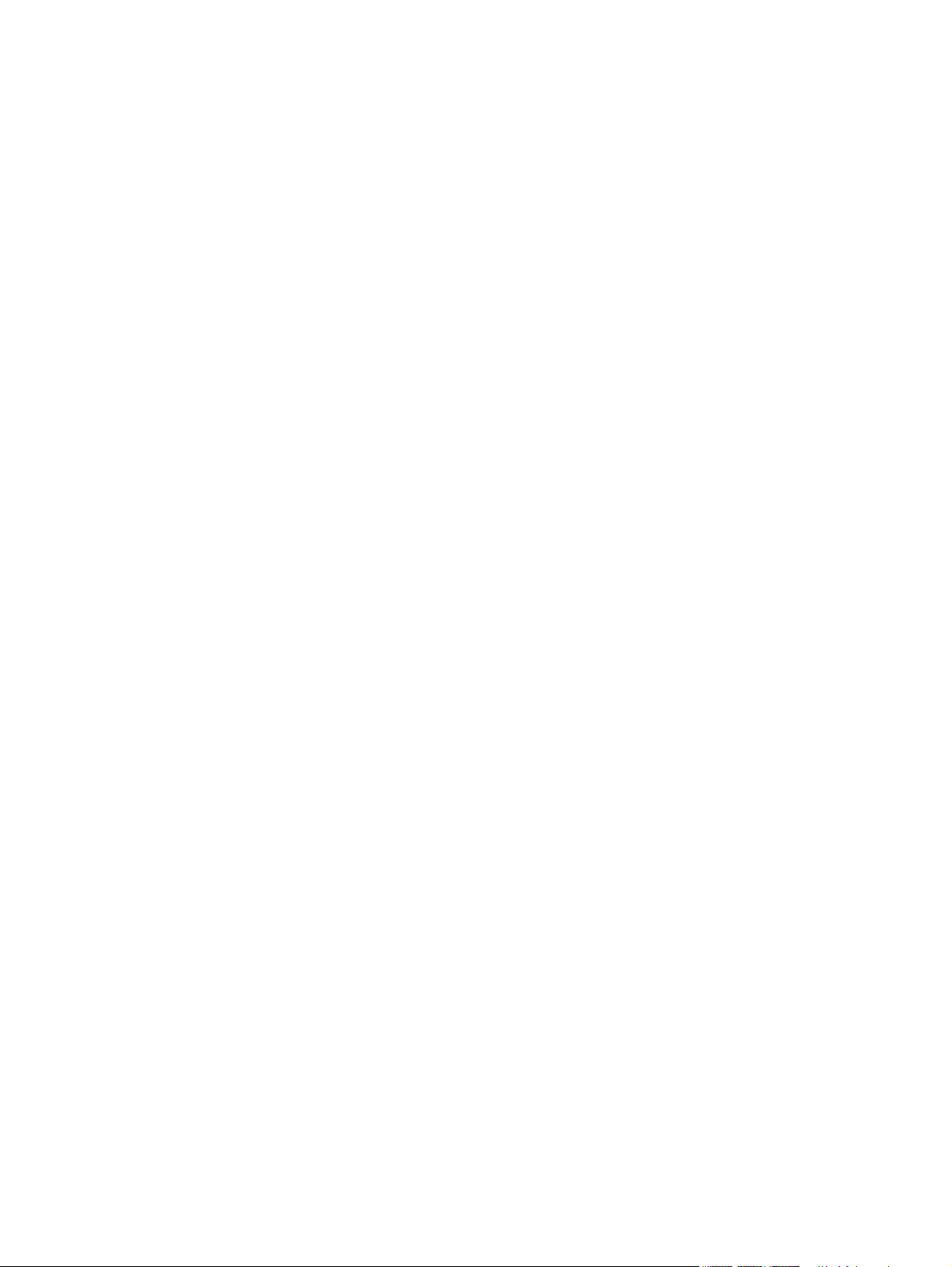
HP Mini en Compaq Mini
Aan de slag
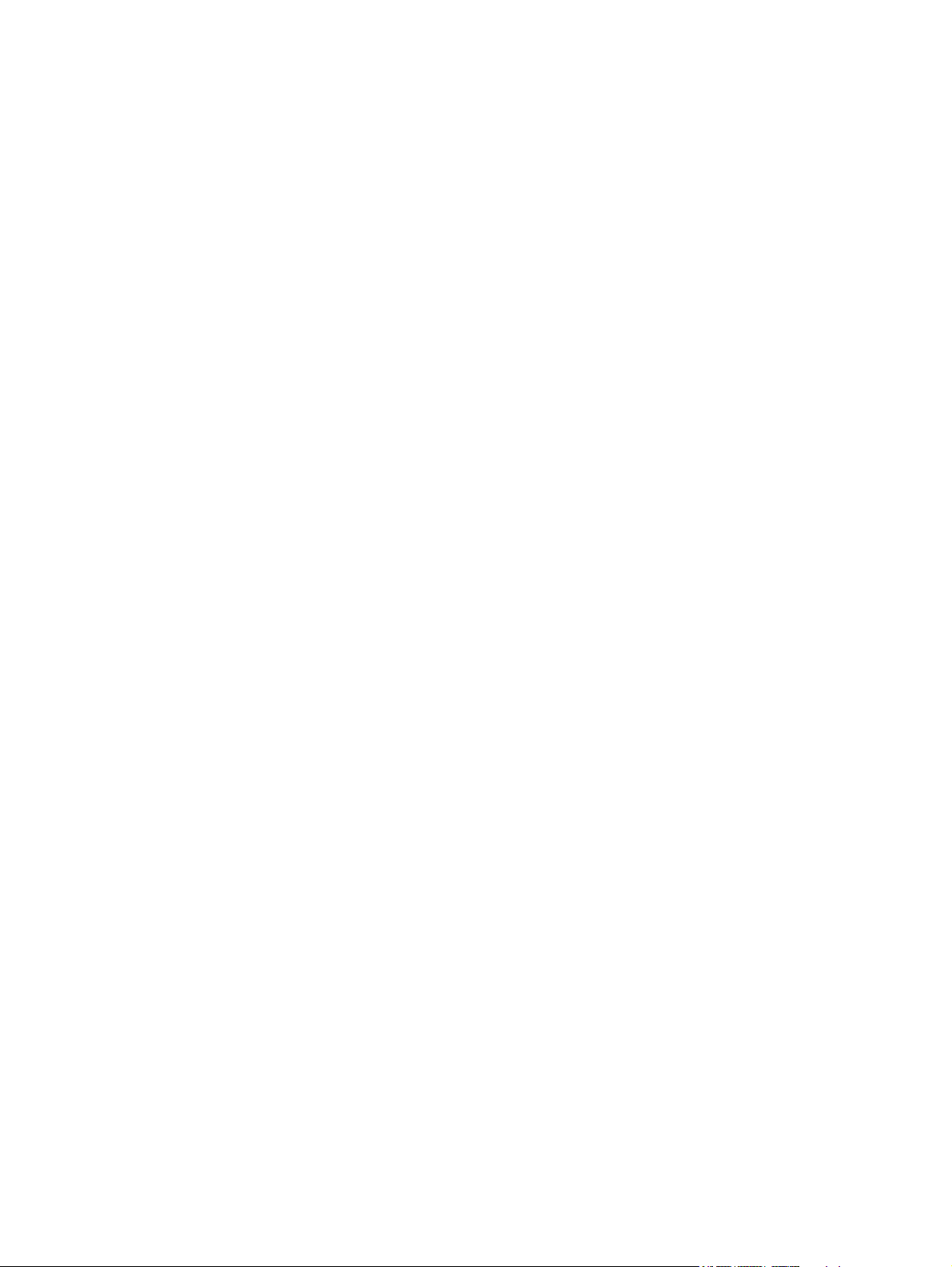
© Copyright 2010 Hewlett-Packard
Development Company, L.P.
Bluetooth is een handelsmerk van de
desbetreffende eigenaar en wordt door
Hewlett-Packard Company onder licentie
gebruikt. Microsoft en Windows zijn in de
Verenigde Staten gedeponeerde
handelsmerken van Microsoft Corporation.
Het SD-logo is een handelsmerk van de
desbetreffende eigenaar.
De informatie in deze documentatie kan
zonder kennisgeving worden gewijzigd. De
enige garanties voor HP producten en
diensten staan vermeld in de expliciete
garantievoorwaarden bij de betreffende
producten en diensten. Aan de informatie in
deze handleiding kunnen geen aanvullende
rechten worden ontleend. HP aanvaardt
geen aansprakelijkheid voor technische
fouten, drukfouten of weglatingen in deze
publicatie.
Eerste editie, november 2010
Artikelnummer van document: 634053-331
Kennisgeving over het product
In deze handleiding worden de
voorzieningen beschreven die op de meeste
modellen beschikbaar zijn. Mogelijk zijn niet
alle voorzieningen op uw computer
beschikbaar.
Softwarevoorwaarden
Door het installeren, kopiëren, downloaden
of anderszins gebruiken van een
softwareproduct dat vooraf op deze
computer is geïnstalleerd, bevestigt u dat u
gehouden bent aan de voorwaarden van de
HP EULA (End User License Agreement).
Als u niet akkoord gaat met deze
licentievoorwaarden, is uw enige
rechtsmogelijkheid om het volledige,
ongebruikte product (hardware en software)
binnen 14 dagen te retourneren en te
verzoeken om restitutie van het
aankoopbedrag op grond van het
restitutiebeleid dat op de plaats van aankoop
geldt.
Neem contact op met het lokale verkooppunt
(de verkoper) als u meer informatie wilt of als
u een verzoek om volledige restitutie van het
aankoopbedrag van de computer wilt
indienen.
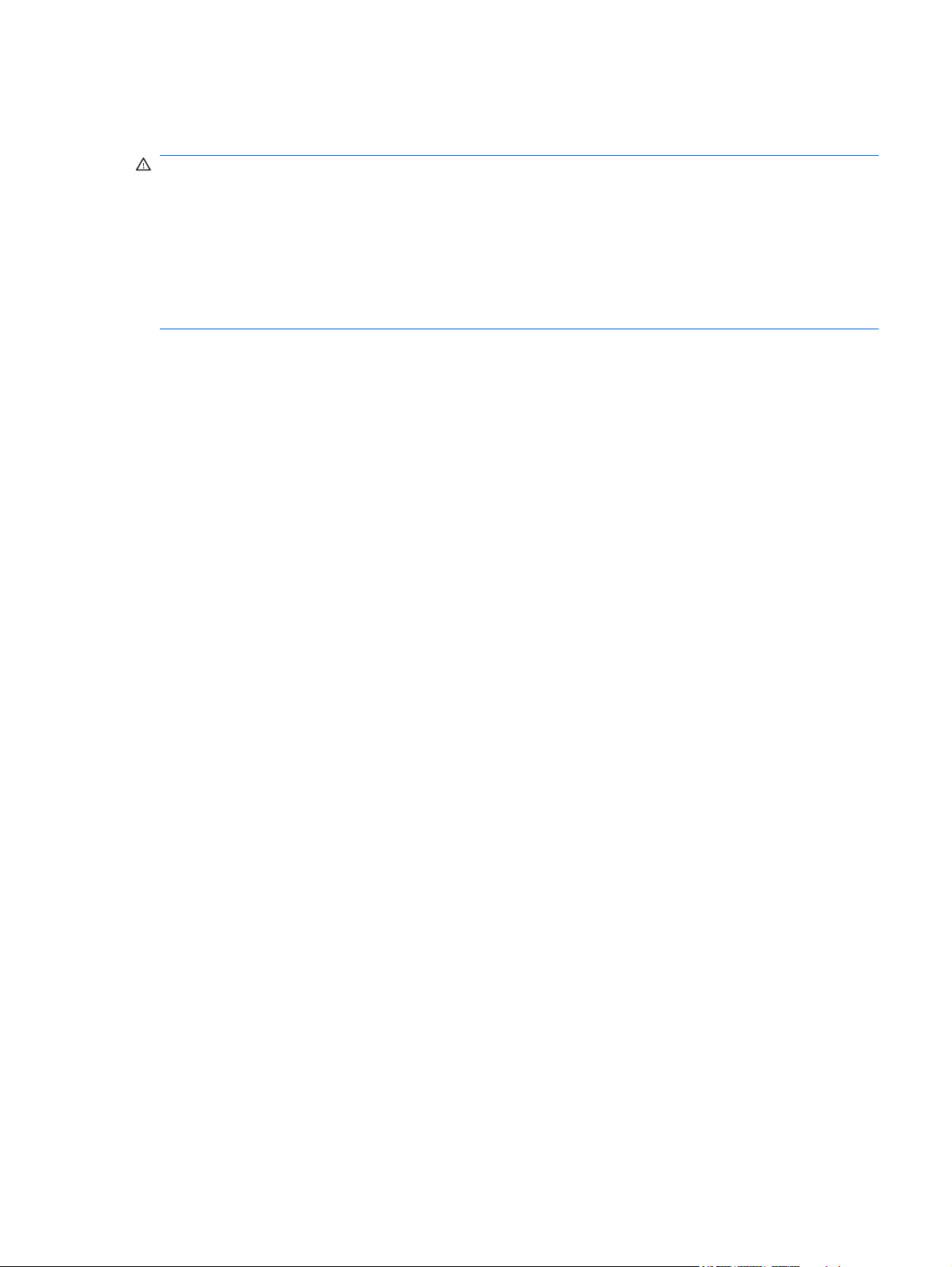
Kennisgeving aangaande de veiligheid
WAARSCHUWING! U kunt het risico van letsel door verbranding of van oververhitting van de
computer beperken door de computer niet op schoot te nemen en de ventilatieopeningen van de
computer niet te blokkeren. Gebruik de computer alleen op een stevige, vlakke ondergrond. Zorg dat
de luchtcirculatie niet wordt geblokkeerd door een voorwerp van hard materiaal (zoals een optionele
printer naast de computer) of een voorwerp van zacht materiaal (zoals een kussen, een kleed of kleding).
Zorg er ook voor dat de netvoedingsadapter tijdens het gebruik niet in contact kan komen met de huid
of een voorwerp van zacht materiaal. De computer en de netvoedingsadapter voldoen aan de
temperatuurlimieten voor oppervlakken die voor de gebruiker toegankelijk zijn, zoals gedefinieerd door
de International Standard for Safety of Information Technology Equipment (IEC 60950).
iii
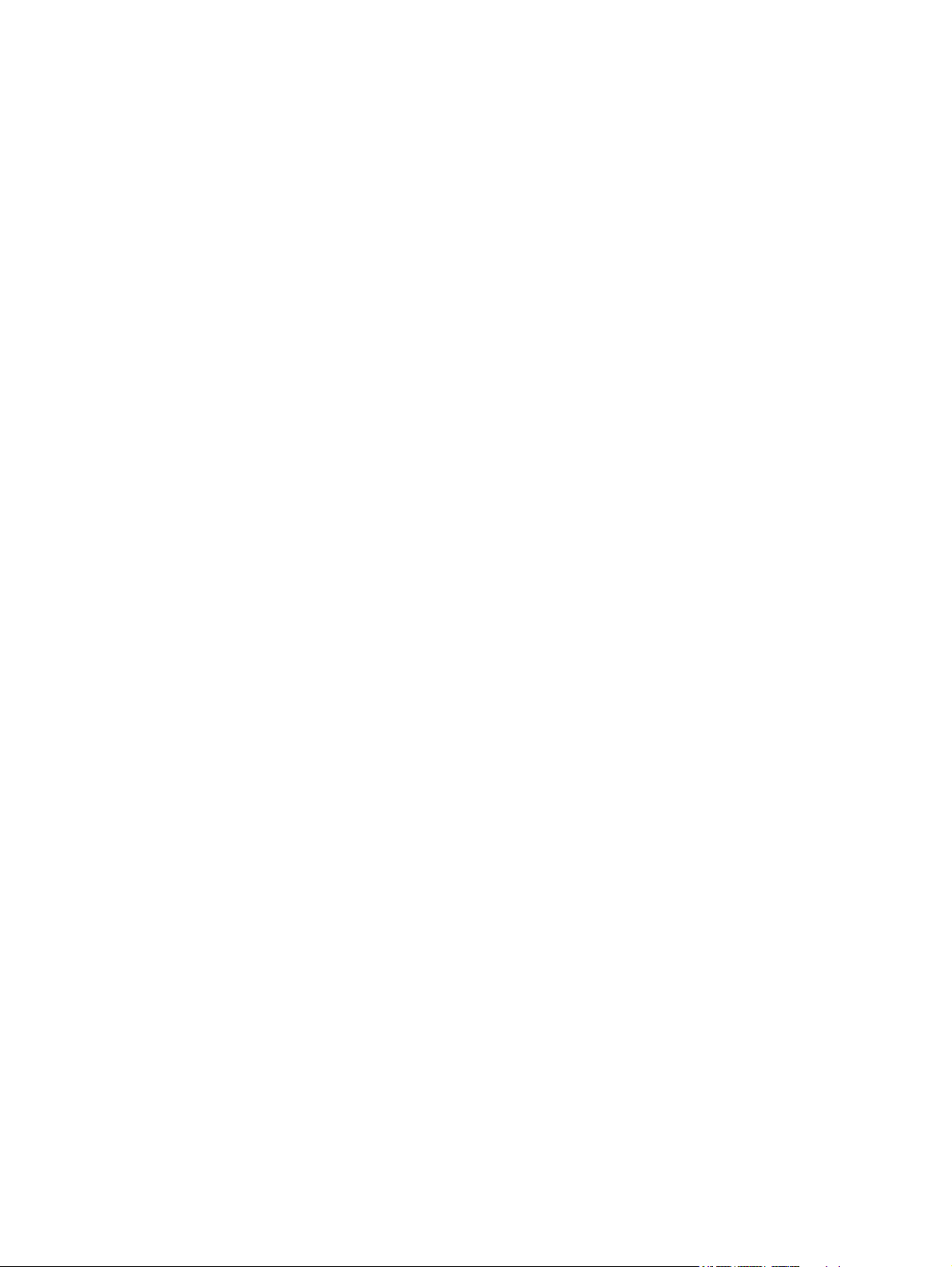
iv Kennisgeving aangaande de veiligheid
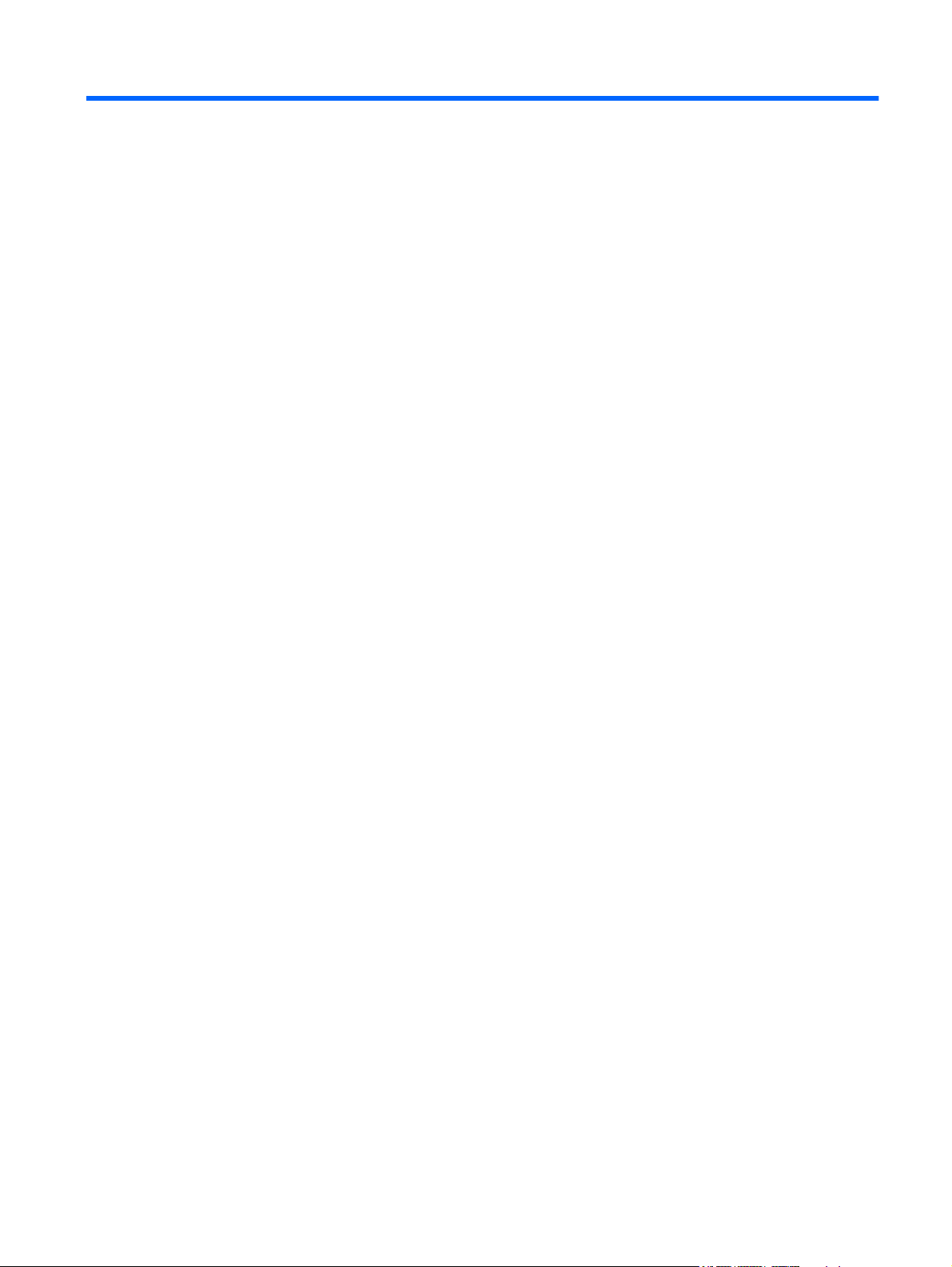
Inhoudsopgave
1 Welkom
Informatie zoeken ................................................................................................................................. 2
2 Vertrouwd raken met de computer
Bovenkant ............................................................................................................................................ 4
Touchpad ............................................................................................................................. 4
Lampjes ............................................................................................................................... 5
Toetsen ................................................................................................................................ 6
Voorkant ............................................................................................................................................... 7
Rechterkant .......................................................................................................................................... 8
Linkerkant ........................................................................................................................................... 10
Beeldscherm ...................................................................................................................................... 11
Onderkant ........................................................................................................................................... 12
3 HP QuickWeb (alleen bepaalde modellen)
HP QuickWeb inschakelen ................................................................................................................. 14
HP QuickWeb starten ......................................................................................................................... 14
LaunchBar van QuickWeb herkennen ................................................................................................ 15
Bedieningspictogrammen van QuickWeb herkennen ........................................................ 15
LaunchBar-pictogrammen van QuickWeb herkennen ....................................................... 15
Meldingspictogrammen van QuickWeb herkennen ........................................................... 16
Netwerk configureren ......................................................................................................................... 18
Microsoft Windows starten ................................................................................................................. 19
HP QuickWeb in- en uitschakelen ...................................................................................................... 20
4 Netwerk
Gebruikmaken van een internetprovider ............................................................................................ 22
Verbinding maken met een draadloos netwerk .................................................................................. 22
Verbinding maken met een bestaand WLAN ..................................................................... 23
Nieuw WLAN instellen ....................................................................................................... 23
Draadloze router configureren .......................................................................... 23
Draadloos netwerk beveiligen ........................................................................... 24
v
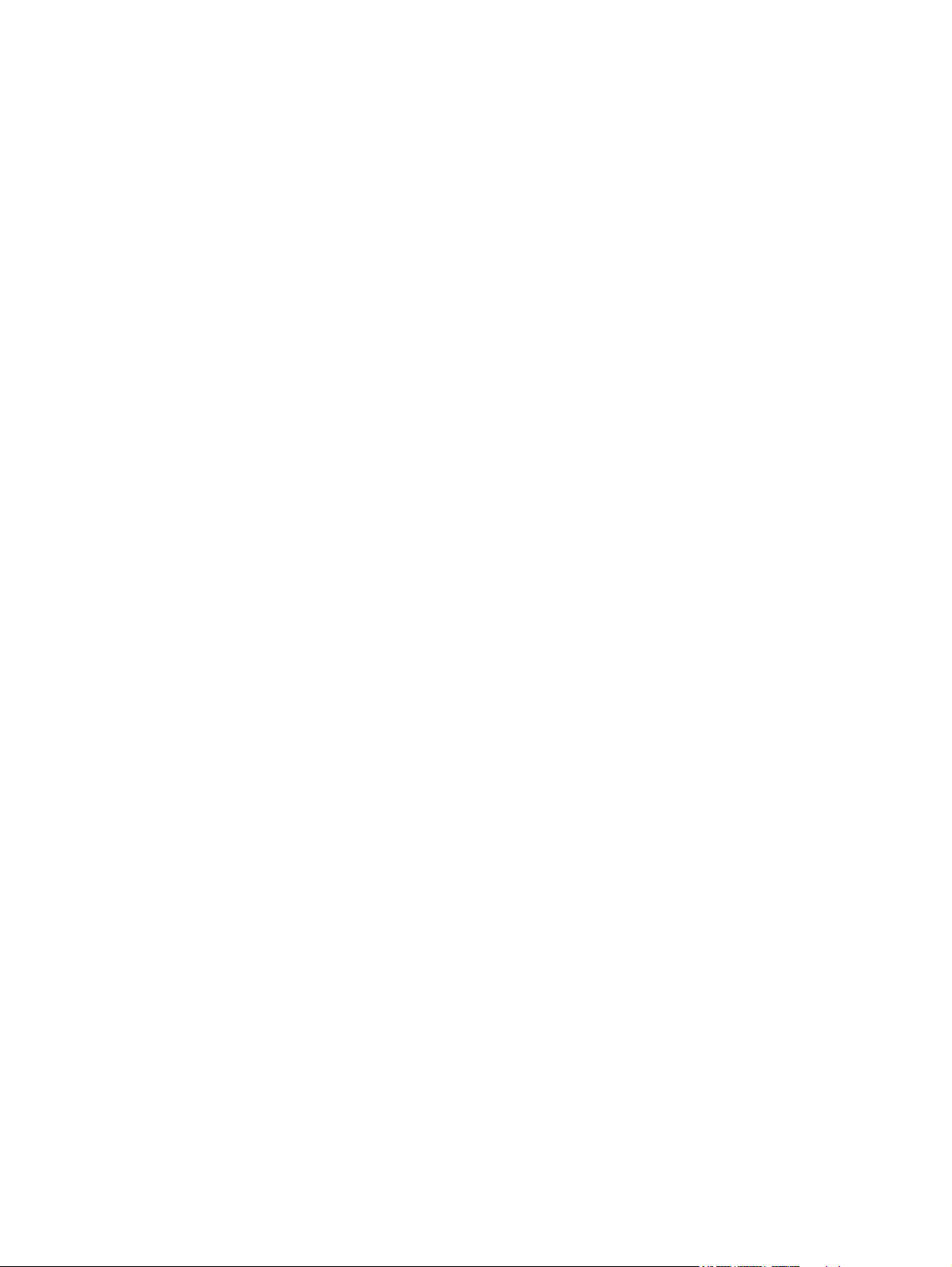
5 Toetsenbord en cursorbesturing
Toetsenbord gebruiken ...................................................................................................................... 25
Hotkey herkennen .............................................................................................................. 25
Actietoetsen herkennen ..................................................................................................... 25
Toetsenblokken gebruiken ................................................................................................. 27
Aanwijsapparaten gebruiken .............................................................................................................. 28
Voorkeuren voor aanwijsapparaten instellen ..................................................................... 28
Touchpad gebruiken .......................................................................................................... 28
Navigeren .......................................................................................................... 29
Selecteren ......................................................................................................... 30
Touchpadbewegingen gebruiken ...................................................................... 30
6 Onderhoud
Accu vervangen .................................................................................................................................. 34
Accu plaatsen .................................................................................................................... 34
Accu verwijderen ............................................................................................................... 35
Sierpaneel verwijderen of terugplaatsen ............................................................................................ 36
Sierpaneel verwijderen ...................................................................................................... 36
Sierpaneel terugplaatsen ................................................................................................... 36
Vaste schijf vervangen ....................................................................................................................... 38
Vaste schijf verwijderen ..................................................................................................... 38
Vaste schijf plaatsen .......................................................................................................... 38
Geheugenmodule vervangen ............................................................................................................. 39
Update van programma's en stuurprogramma's uitvoeren ................................................................ 42
Onderhoud ......................................................................................................................................... 42
Beeldscherm schoonmaken .............................................................................................. 42
Touchpad en toetsenbord reinigen .................................................................................... 42
Schuiven ........................................................................................... 31
Knijpen/zoomen ................................................................................ 31
Draaien ............................................................................................. 32
7 Back-up en herstel
Herstelschijven ................................................................................................................................... 43
Systeemherstelactie uitvoeren ........................................................................................................... 44
Herstellen met behulp van de speciale herstelpartitie (alleen bepaalde modellen) ........... 45
Herstellen met behulp van de herstelschijven ................................................................... 46
Een back-up maken van uw gegevens .............................................................................................. 46
Back-up en terugzetten van Windows gebruiken .............................................................. 47
Systeemherstelpunten gebruiken ...................................................................................... 48
vi
Wanneer maakt u herstelpunten ....................................................................... 48
Systeemherstelpunt maken ............................................................................... 48
Terugkeren naar een herstelpunt van een bepaalde datum en tijd ................... 48
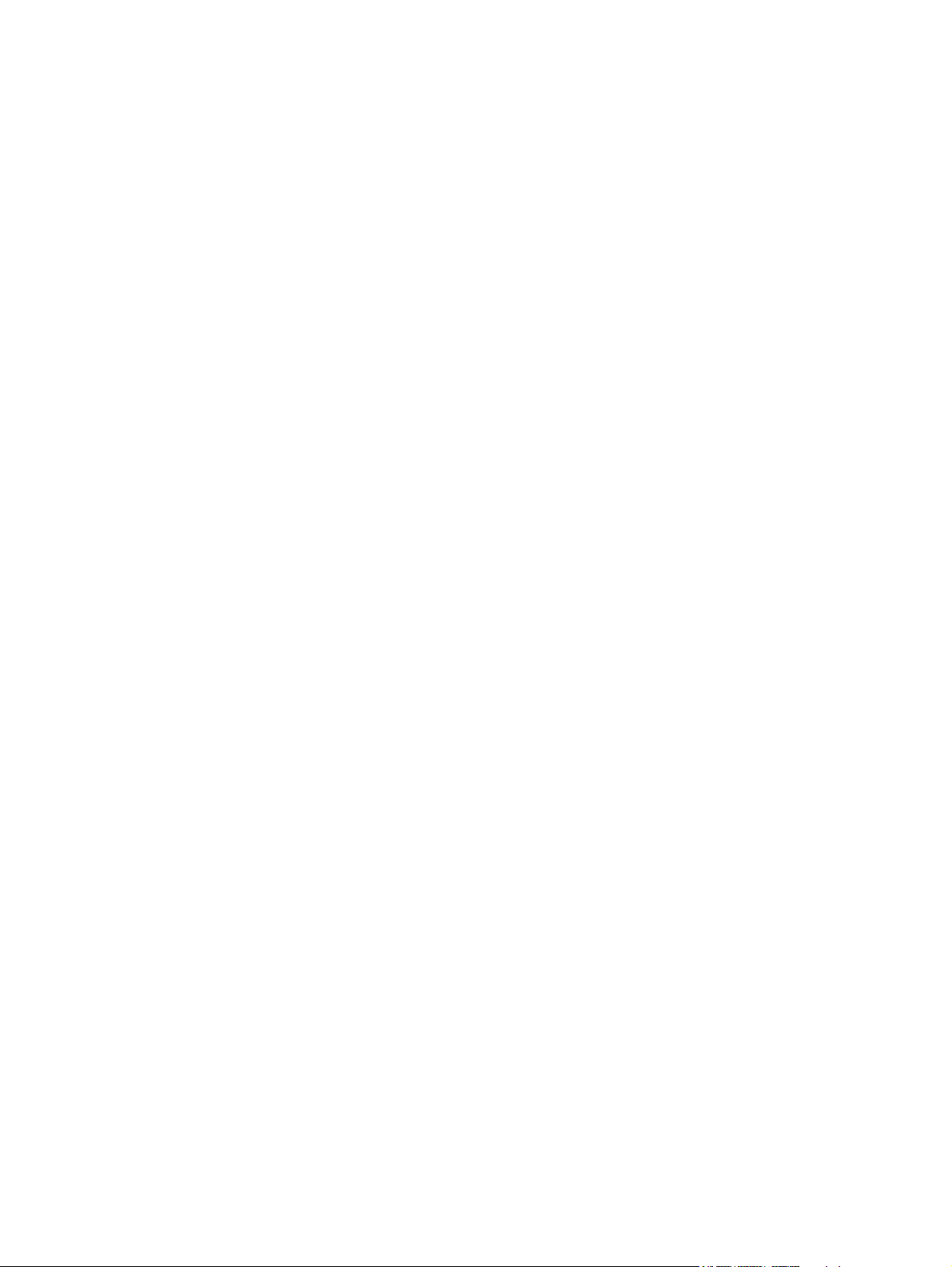
8 Klantenondersteuning
Contact opnemen met de klantenondersteuning ................................................................................ 49
Labels ................................................................................................................................................. 50
9 Specificaties
Ingangsvermogen ............................................................................................................................... 51
Omgevingsvereisten ........................................................................................................................... 52
Index ................................................................................................................................................................... 53
vii
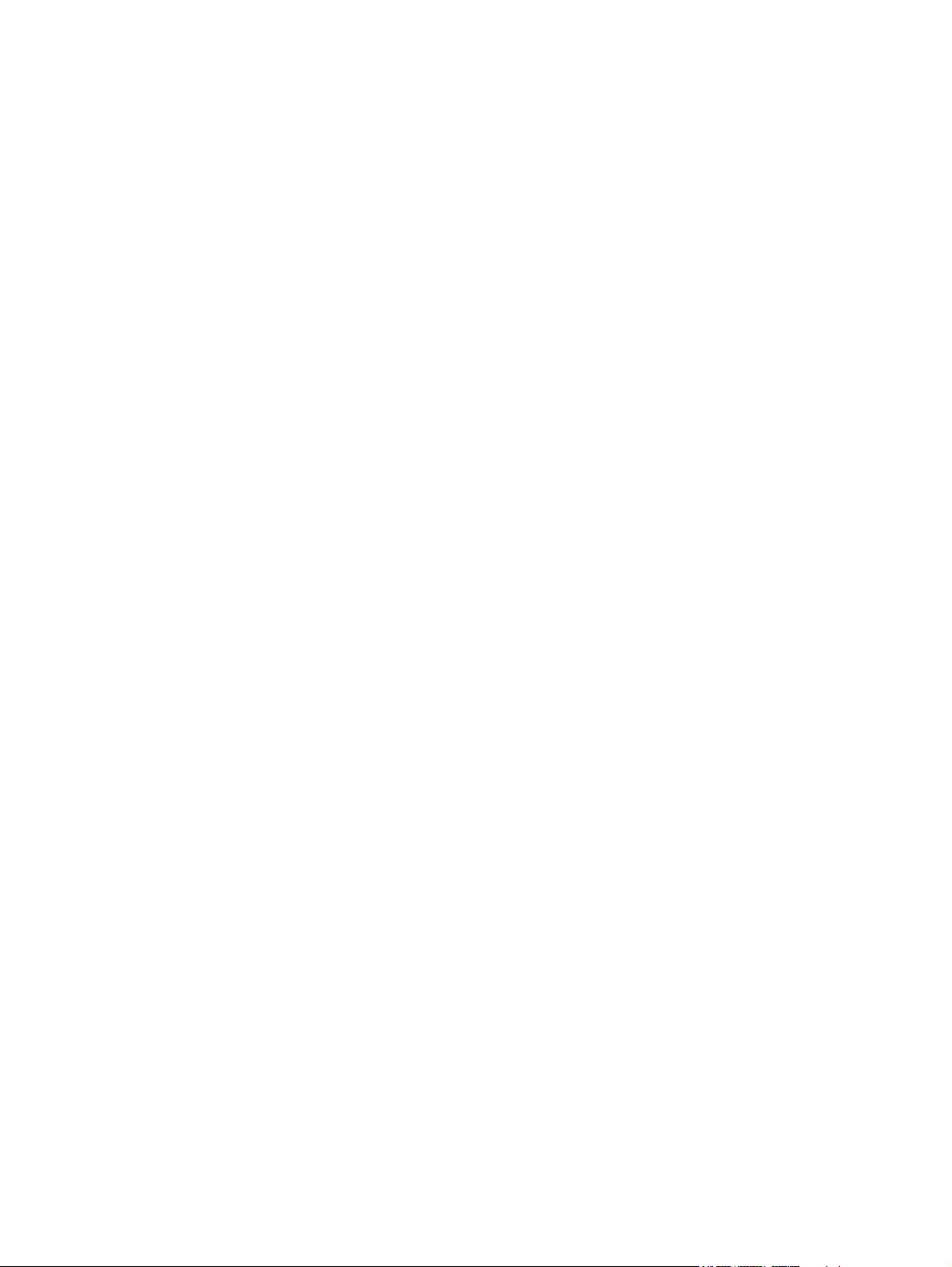
viii
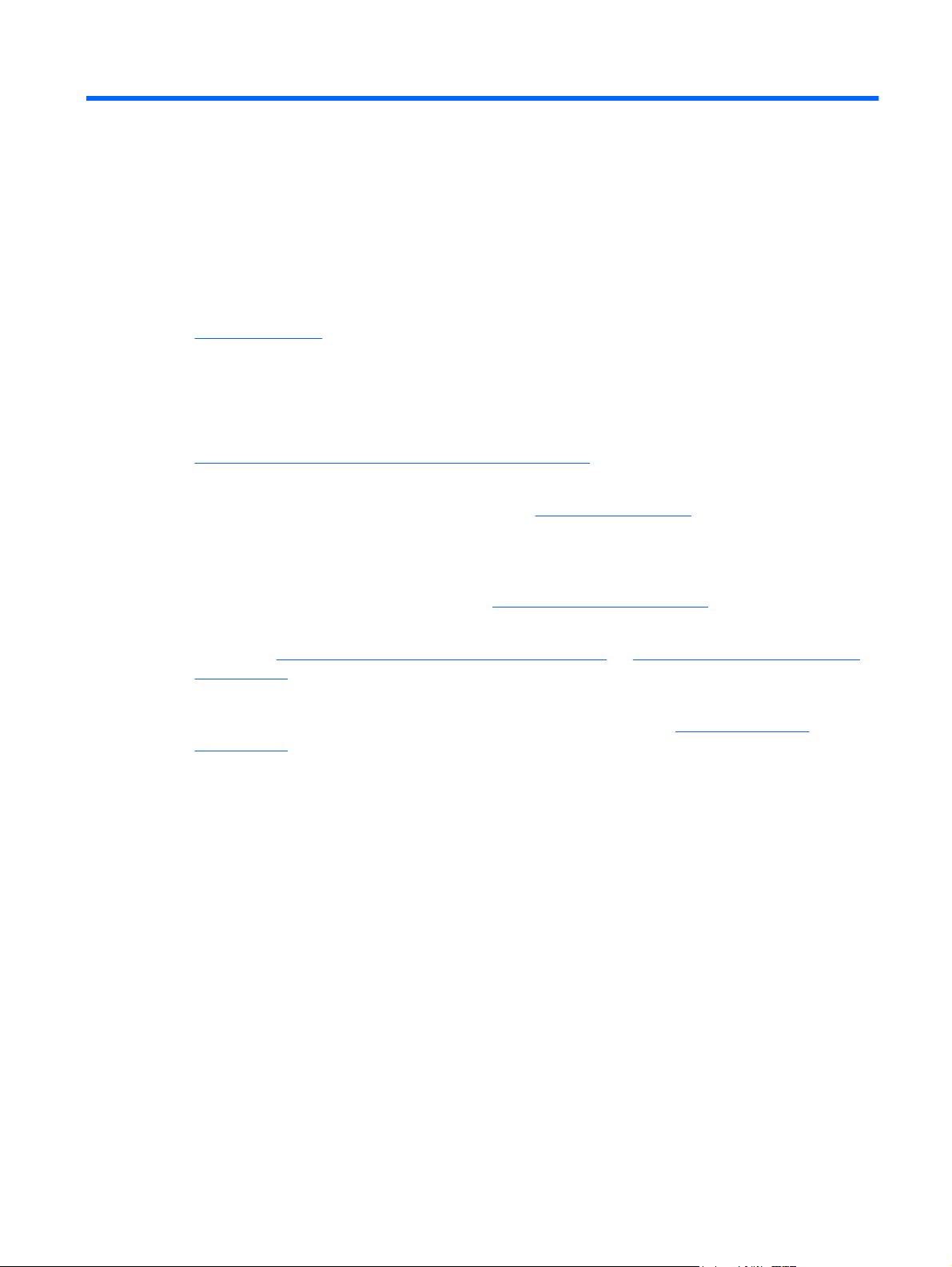
1Welkom
Informatie zoeken
●
Nadat u de computer gebruiksklaar hebt gemaakt en hebt geregistreerd, moet u de volgende stappen
uitvoeren:
Configureer HP QuickWeb (alleen bepaalde modellen): voor onmiddellijke toegang tot uw
●
muziek, digitale foto's en internet zonder dat het hoofdbesturingssysteem wordt gestart. Raadpleeg
HP QuickWeb (alleen bepaalde modellen) op pagina 13 voor meer informatie.
Maak verbinding met internet: configureer een bekabeld of draadloos netwerk waarmee u
●
verbinding kunt maken met internet. Raadpleeg
Werk uw antivirussoftware bij: bescherm uw computer tegen schade door virussen. De software
●
is vooraf geïnstalleerd op de computer en bevat een beperkt abonnement voor gratis updates.
Raadpleeg de Naslaggids voor HP notebookcomputer voor meer informatie. Instructies voor het
opzoeken van deze handleiding vindt u in
Netwerk op pagina 21 voor meer informatie.
Informatie zoeken op pagina 2.
Raak vertrouwd met de computer: maak kennis met de voorzieningen van uw computer.
●
Raadpleeg
op pagina 25 voor aanvullende informatie.
Maak herstelschijven: herstel de fabrieksinstellingen van het besturingssysteem en software
●
wanneer het systeem instabiel wordt of niet meer werkt. Raadpleeg
op pagina 43 voor instructies.
Zoek geïnstalleerde software: toegang tot een overzicht van de vooraf op de computer
●
geïnstalleerde software. Selecteer Start > Alle programma's. Raadpleeg de instructies van de
softwarefabrikant voor verdere informatie over het gebruik van de software die bij de computer is
geleverd. Deze instructies kunnen bij de software zijn verstrekt of kunnen op de website van de
fabrikant staan.
Vertrouwd raken met de computer op pagina 4 en Toetsenbord en cursorbesturing
Back-up en herstel
1
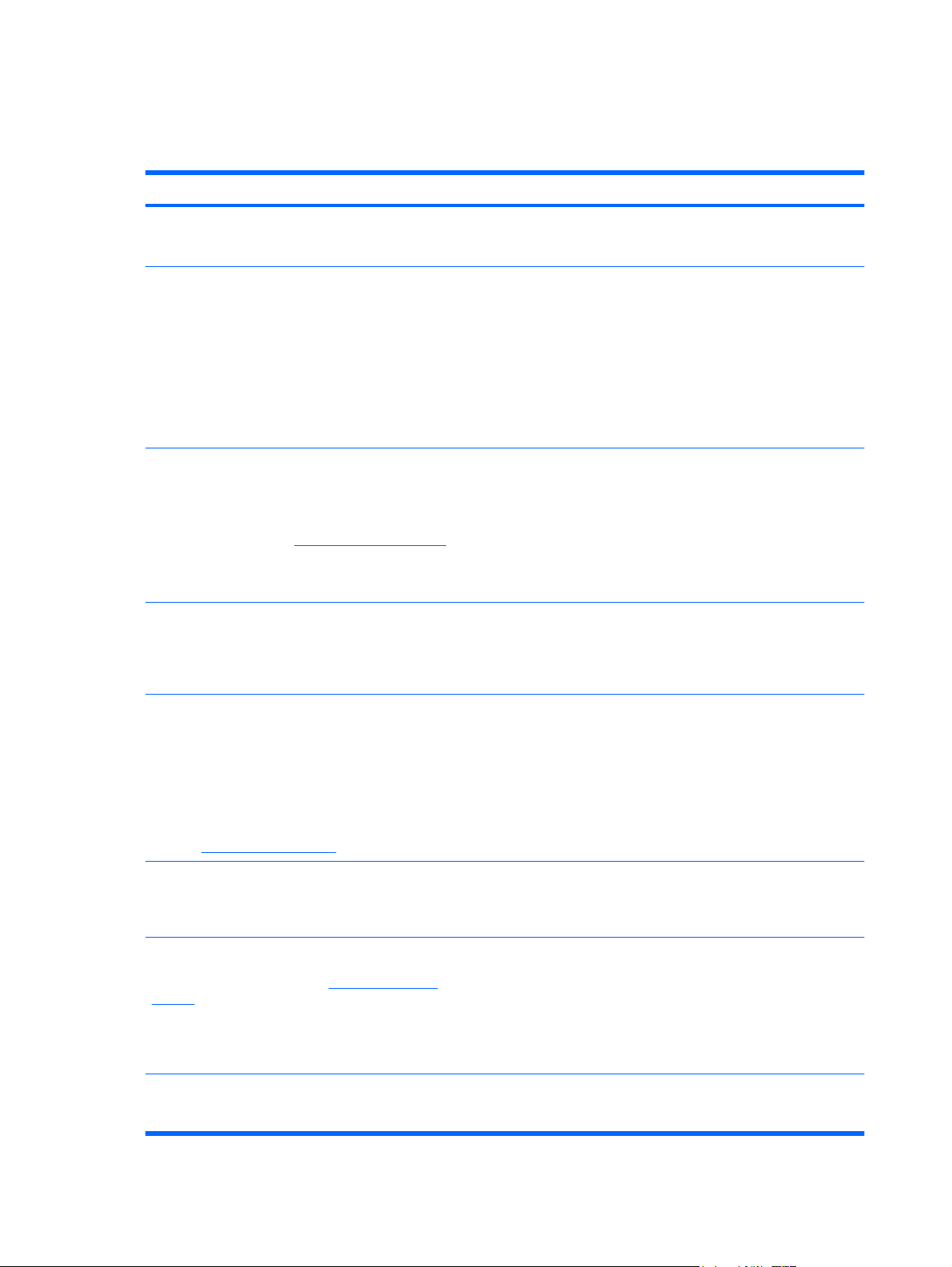
Informatie zoeken
De computer bevat verschillende hulpmiddelen voor het uitvoeren van uiteenlopende taken.
Hulpmiddelen Informatie over
Poster Snel aan de slag
Naslaggids voor HP notebookcomputer
Als u deze handleiding wilt openen, selecteert u
Start > Help en ondersteuning >
Gebruikershandleidingen.
Help en ondersteuning
U kunt Help en ondersteuning openen door Start > Help
en ondersteuning te selecteren.
OPMERKING: ga naar
selecteer uw land of regio en volg de instructies op het
scherm voor specifieke ondersteuning voor uw land of
regio.
Informatie over voorschriften, veiligheid en milieu
Als u de kennisgevingen wilt openen, selecteert u
Start > Help en ondersteuning >
Gebruikershandleidingen.
http://www.hp.com/support,
De computer gebruiksklaar maken
●
Onderdelen van de computer herkennen
●
Voorzieningen voor energiebeheer
●
De accuwerktijd maximaliseren
●
De multimediavoorzieningen van de computer gebruiken
●
De computer beveiligen
●
Onderhoud van de computer
●
Updates van de software uitvoeren
●
Informatie over het besturingssysteem
●
Updates van software, stuurprogramma's en BIOS
●
Hulpmiddelen voor probleemoplossing
●
Technische ondersteuning verkrijgen
●
Informatie over veiligheid en kennisgevingen
●
Informatie over het afvoeren van accu's
●
Handleiding voor veiligheid en comfort
U krijgt als volgt toegang tot deze handleiding:
Selecteer Start > Help en ondersteuning >
Gebruikershandleidingen.
– of –
Ga naar
Boekje Worldwide Telephone Numbers
(Telefoonnummers voor wereldwijde ondersteuning)
Dit boekje wordt bij de computer geleverd.
Website van HP
Voor deze website gaat u naar
support.
Beperkte garantie*
U kunt als volgt de garantie weergeven:
http://www.hp.com/ergo.
http://www.hp.com/
Aanwijzingen voor een optimale werkplek, een goede houding
●
en gezonde werkgewoonten
Informatie over elektrische en mechanische veiligheid
●
Telefoonnummers voor ondersteuning van HP
Informatie over ondersteuning
●
Onderdelen bestellen en aanvullende ondersteuning vinden
●
Updates van software, stuurprogramma's en BIOS
●
(setupprogramma)
Accessoires die voor het apparaat beschikbaar zijn
●
Garantiegegevens
2 Hoofdstuk 1 Welkom
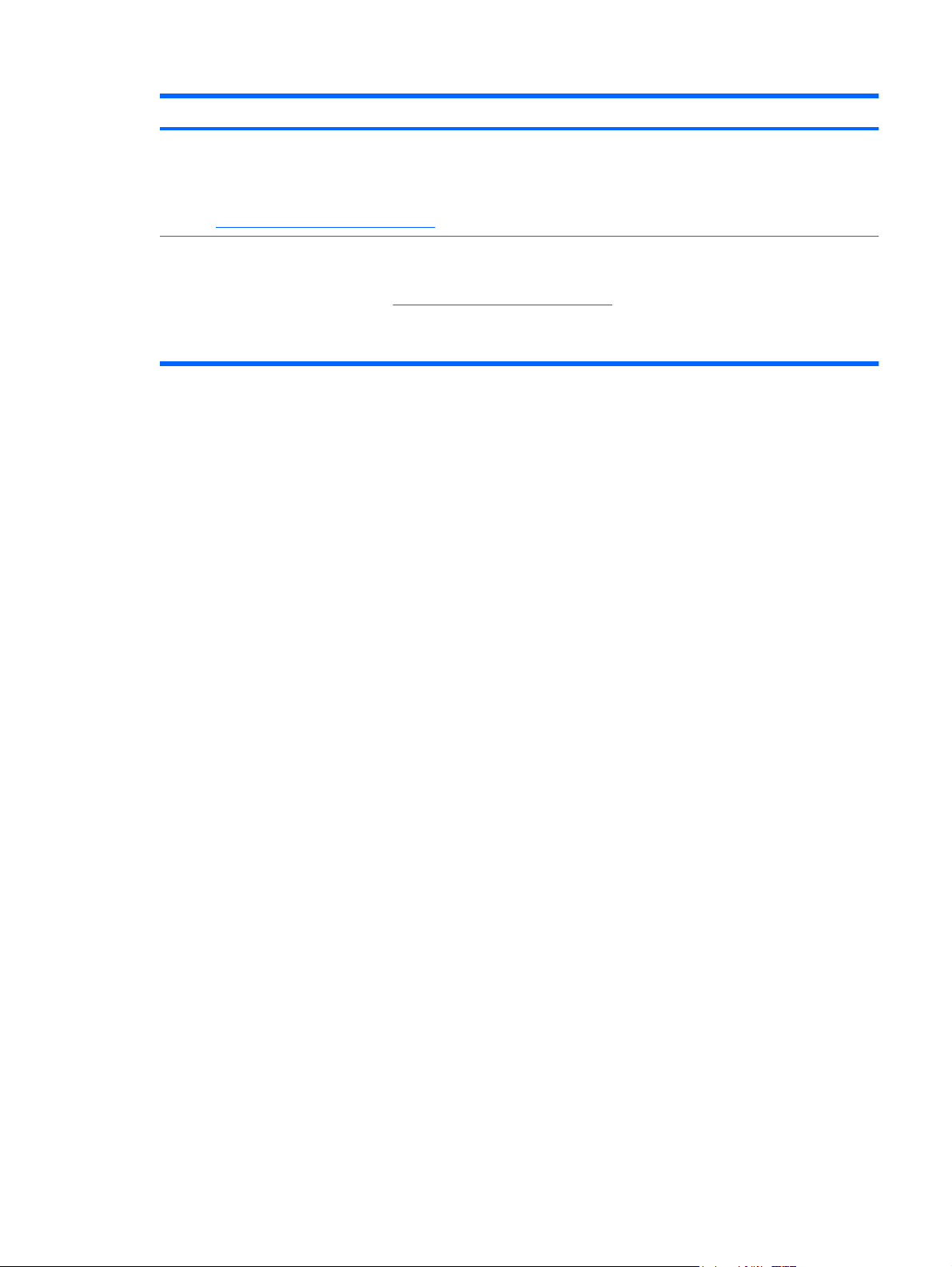
Hulpmiddelen Informatie over
Selecteer Start > Help en ondersteuning >
HP Warranty (HP garantie).
– of –
Ga naar
*De specifiek toegekende beperkte garantie van HP die van toepassing is op uw product, kunt u vinden in het menu Start van
uw pc en/of op de cd/dvd die is meegeleverd in de doos. Voor sommige landen of regio's wordt een gedrukte versie van de HP
beperkte garantie meegeleverd in de doos. In landen of regio's waar de garantie niet in drukvorm wordt verstrekt, kunt u een
gedrukt exemplaar aanvragen. Ga naar
11311 Chinden Blvd, Boise, ID 83714, Verenigde Staten; Hewlett Packard, POD, Via G. Di Vittorio, 9, 20063, Cernusco s/
Naviglio (MI), Italië; Hewlett Packard, POD, P.O. Box 200, Alexandra Post Office, Singapore 911507. Neem in de brief de naam
van het product, de garantieperiode (deze vindt u op het label met het serienummer), uw naam en uw adres op.
http://www.hp.com/go/orderdocuments.
http://www.hp.com/go/orderdocuments of schrijf naar: Hewlett Packard, MS POD,
Informatie zoeken 3
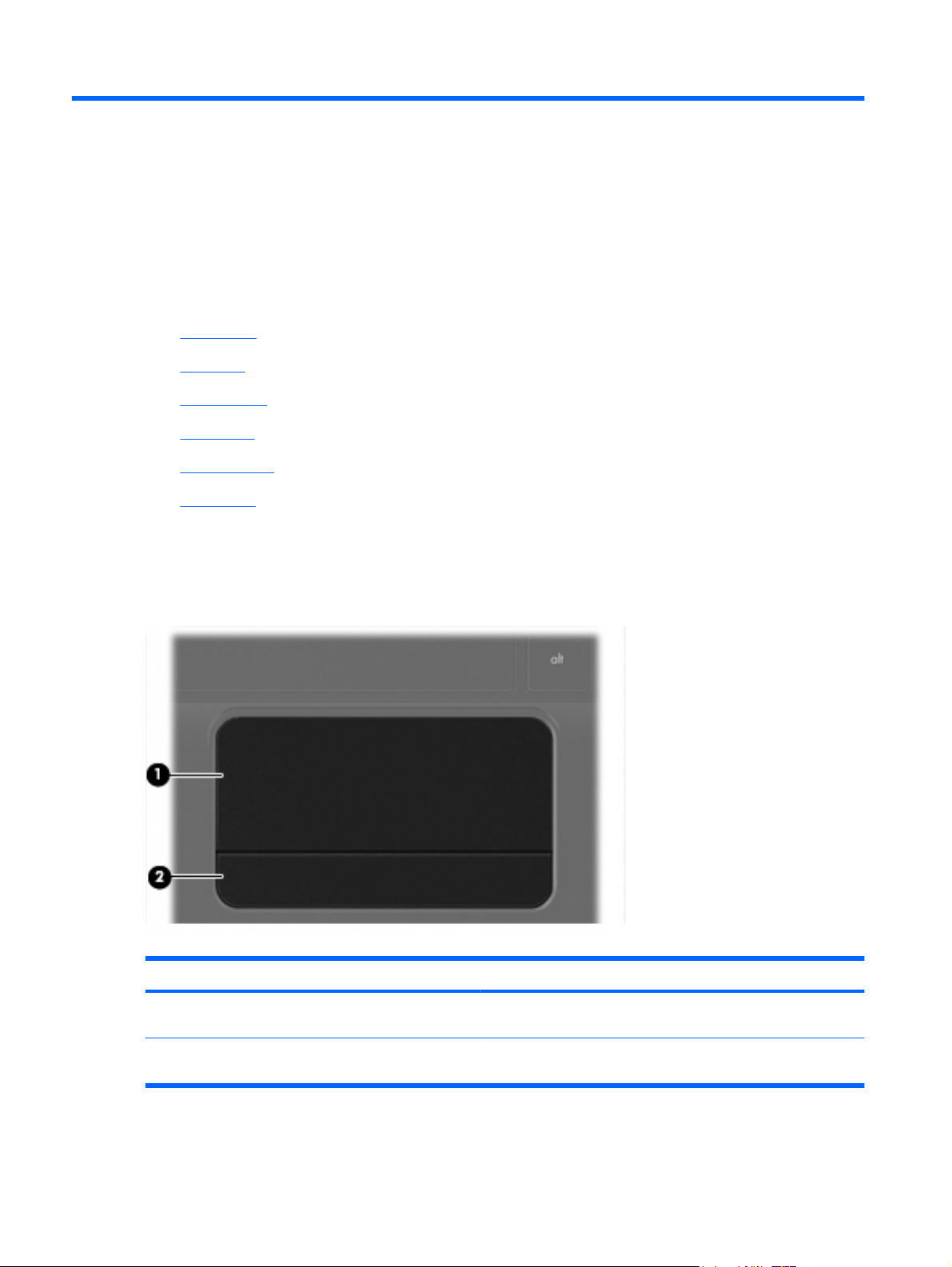
2 Vertrouwd raken met de computer
Bovenkant
●
Voorkant
●
Rechterkant
●
Linkerkant
●
Beeldscherm
●
Onderkant
●
Bovenkant
Touchpad
Onderdeel Beschrijving
(1) Touchpadzone Hiermee kunt u de aanwijzer (cursor) verplaatsen en onderdelen
(2) Touchpadknop Deze knop heeft dezelfde functie als de linker- en rechterknop op
op het scherm selecteren of activeren.
een externe muis.
4 Hoofdstuk 2 Vertrouwd raken met de computer
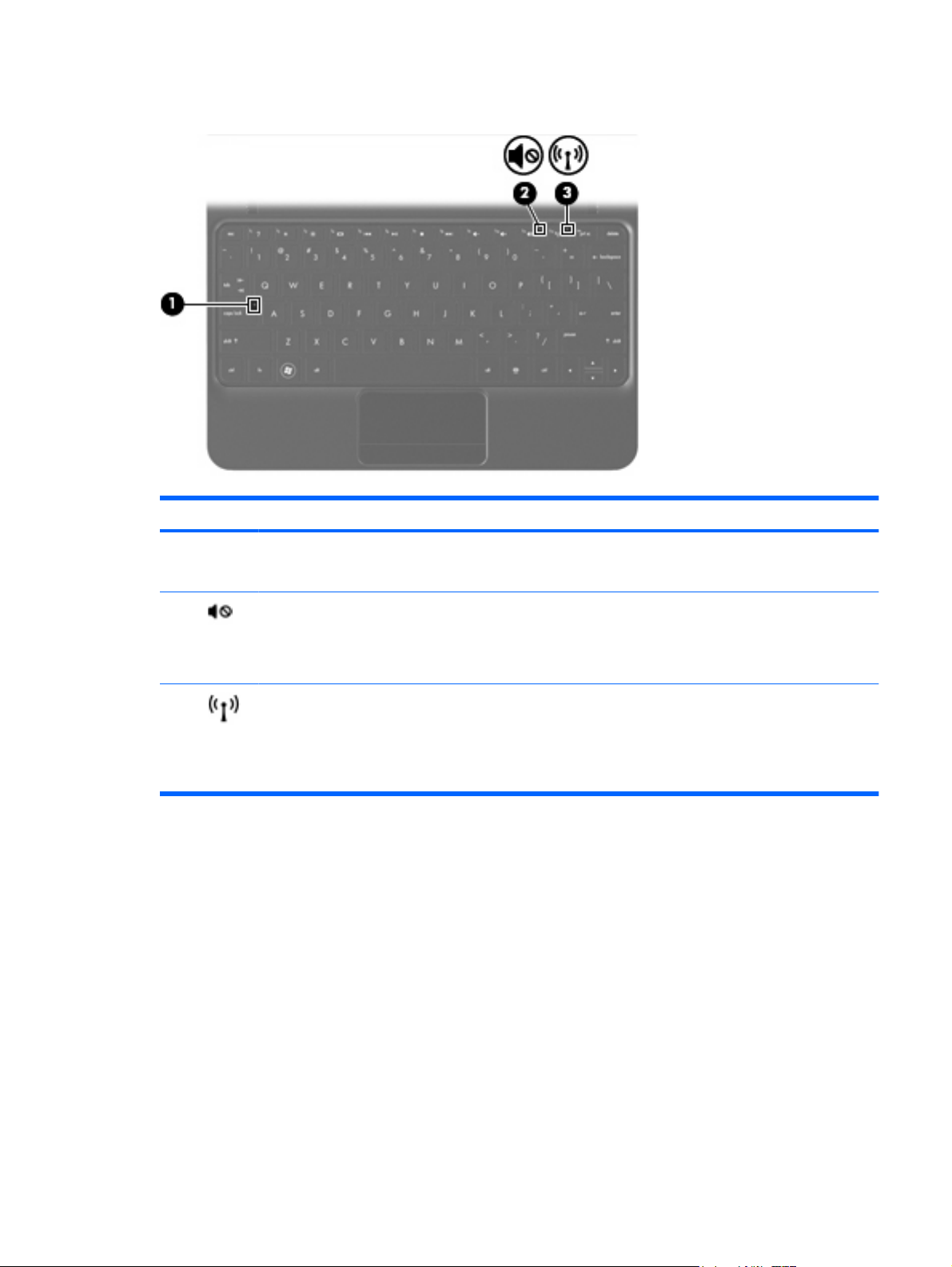
Lampjes
Onderdeel Beschrijving
(1) Caps Lock-lampje
(2) Lampje Geluid uit
(3) Lampje voor draadloze communicatie
Wit: Caps Lock is ingeschakeld.
●
Uit: Caps Lock is uitgeschakeld.
●
Oranje: de geluidsweergave van de computer is
●
uitgeschakeld.
Uit: de geluidsweergave van de computer is
●
ingeschakeld.
Wit: een geïntegreerd apparaat voor draadloze
●
communicatie, zoals een draadloosnetwerkmodule en/
of een Bluetooth®-apparaat, is ingeschakeld.
Oranje: alle apparatuur voor draadloze communicatie is
●
uitgeschakeld.
Bovenkant 5
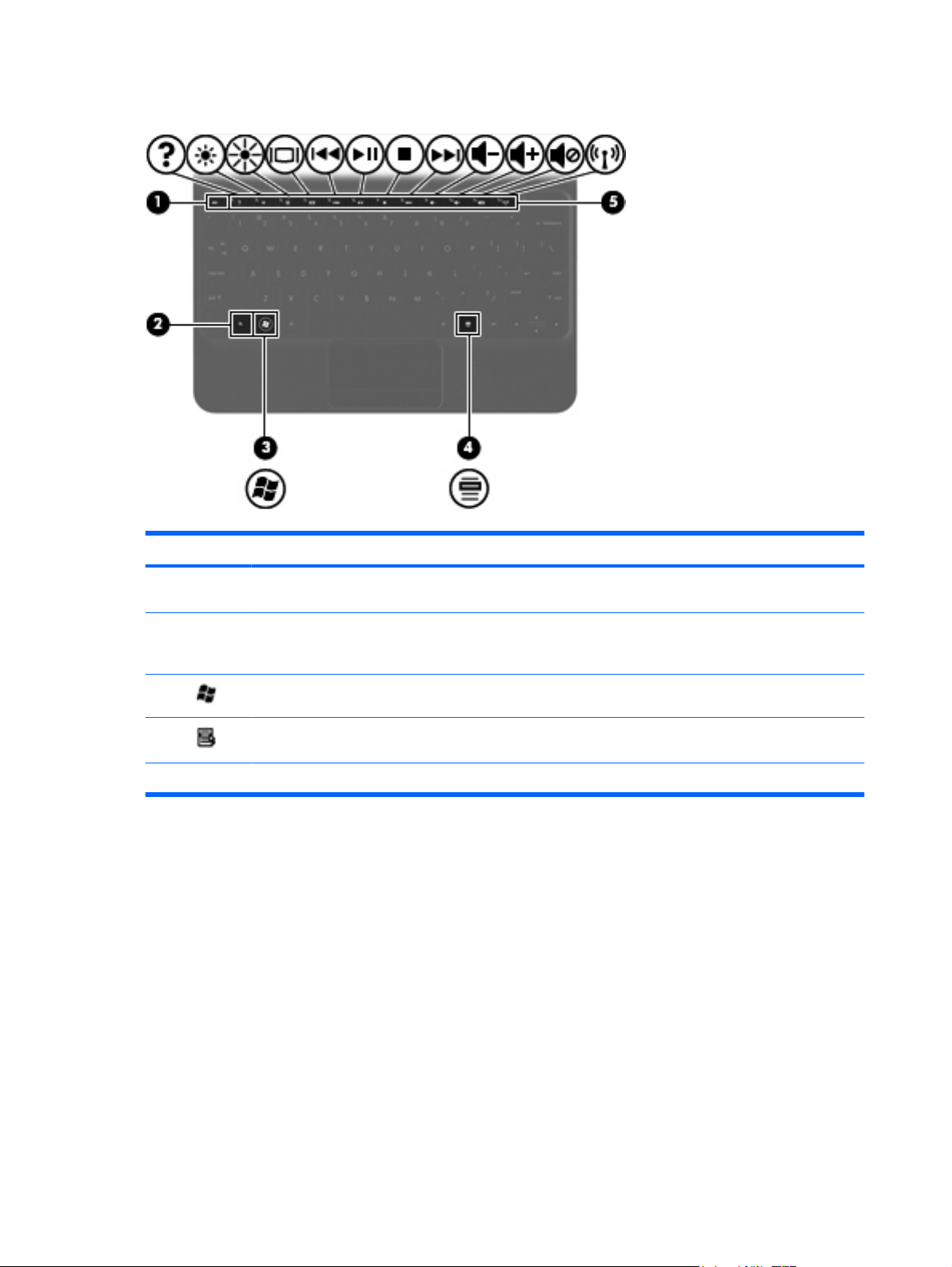
Toetsen
Onderdeel Beschrijving
(1) esc-toets Druk op deze toets in combinatie met de fn-toets om
systeeminformatie weer te geven.
(2) fn-toets Druk op deze toets in combinatie met een functietoets, de
(3) Windows®-logotoets Hiermee geeft u het menu Start van Windows weer.
(4) Windows-applicatietoets Hiermee opent u een snelmenu voor items waarover u de
(5) Actietoetsen Hiermee voert u veelgebruikte systeemfuncties uit.
num lk-toets of de esc-toets om veelgebruikte
systeemfuncties uit te voeren.
aanwijzer houdt.
6 Hoofdstuk 2 Vertrouwd raken met de computer
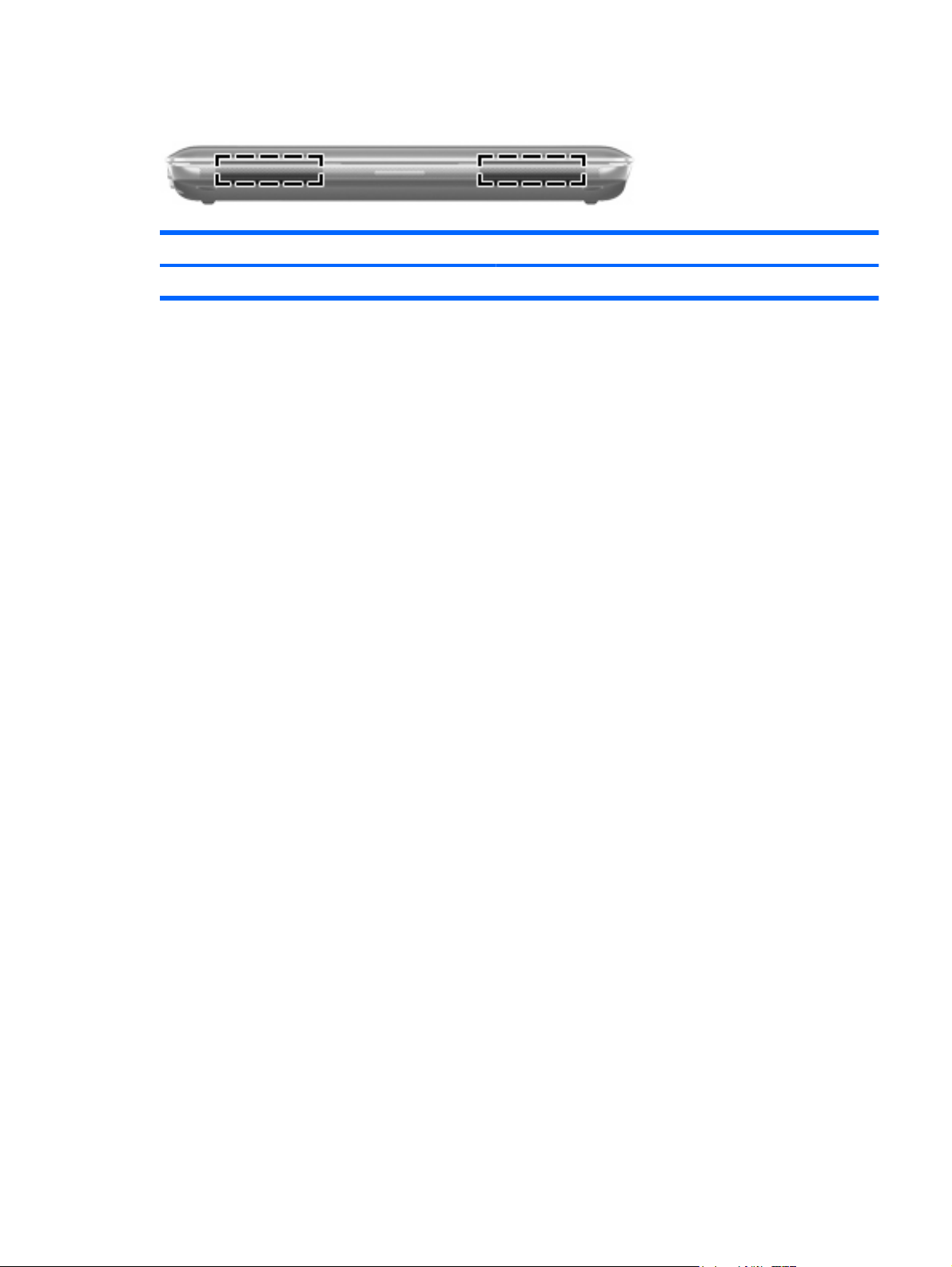
Voorkant
Onderdeel Beschrijving
Luidsprekers (2) Hiermee wordt het geluid van de computer weergegeven.
Voorkant 7
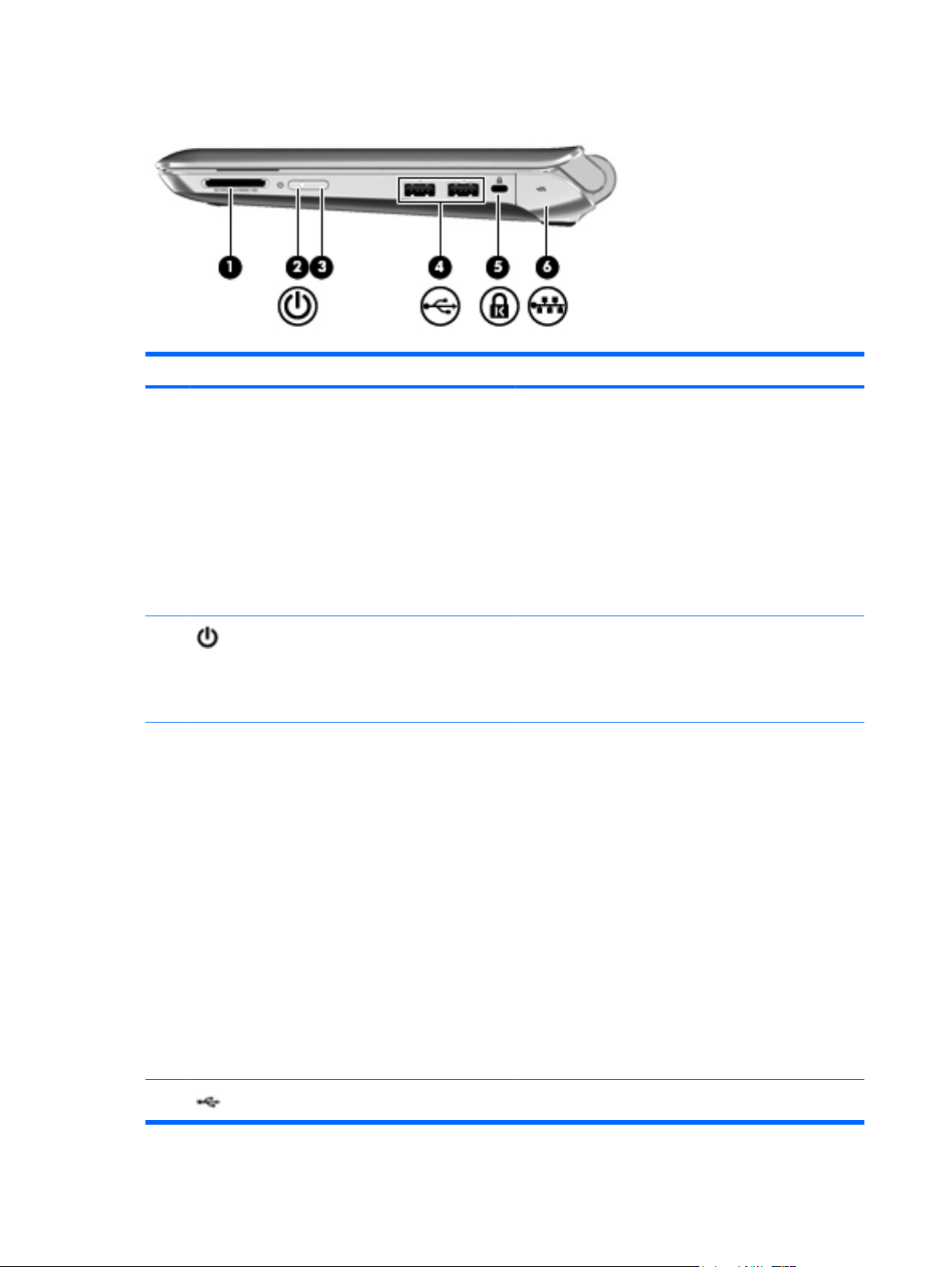
Rechterkant
Onderdeel Beschrijving
(1) Digitalemediaslot Ondersteunt de volgende types digitale kaarten:
Memory Stick
●
Memory Stick Pro
●
MultiMediaCard
●
Secure Digital-kaart (SD)
●
Secure Digital High Capacity-geheugenkaart (SDHC)
●
(2) Aan/uit-lampje
(3) Aan/uit-schakelaar
Secure Digital Extended Capacity-geheugenkaart
●
(SDxC)
Wit: de computer is ingeschakeld.
●
Knipperend wit: de computer staat in de slaapstand.
●
Uit: de computer is uitgeschakeld of staat in de
●
hibernationstand.
Als de computer is uitgeschakeld, verschuift u de
●
schakelaar om de computer in te schakelen.
Als de computer is ingeschakeld, verschuift u de
●
schakelaar en laat u deze direct weer los om de
slaapstand te activeren.
Als de computer in de slaapstand staat, drukt u kort op
●
de schakelaar om de slaapstand te beëindigen.
Als de computer in de sluimerstand staat, drukt u kort
●
op de schakelaar om de sluimerstand te beëindigen.
Als de computer niet meer reageert en de afsluitprocedures
van Windows geen effect hebben, verschuift u de aan/uitschakelaar en houdt u deze minimaal vijf seconden vast om
de computer uit te schakelen.
Selecteer Start > Configuratiescherm > Systeem en
beveiliging > Energiebeheer, of raadpleeg de Naslaggids
voor HP notebookcomputer als u meer wilt weten over de
instellingen voor energiebeheer.
(4) USB-poorten (2) Hierop kunt u optionele USB-apparatuur aansluiten.
8 Hoofdstuk 2 Vertrouwd raken met de computer
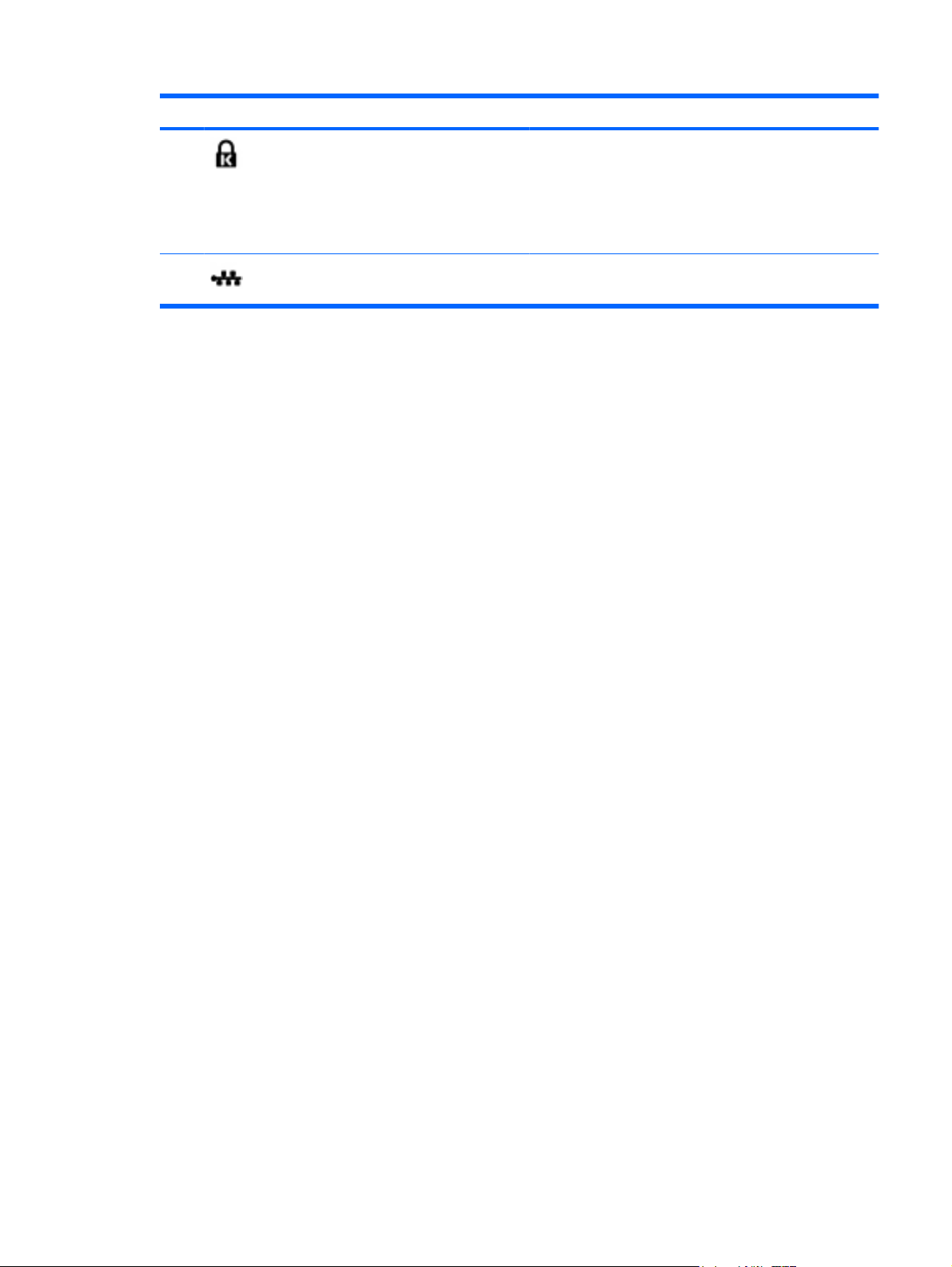
Onderdeel Beschrijving
(5) Bevestigingspunt voor een
beveiligingskabel
(6) RJ-45-netwerkconnector en afdekplaatje Hierop sluit u een netwerkkabel aan.
Hiermee bevestigt u een als optie verkrijgbare
beveiligingskabel aan de computer.
OPMERKING: van de beveiligingskabel moet in de eerste
plaats een ontmoedigingseffect uitgaan. Deze voorziening
kan echter niet voorkomen dat de computer verkeerd wordt
gebruikt of wordt gestolen.
Rechterkant 9
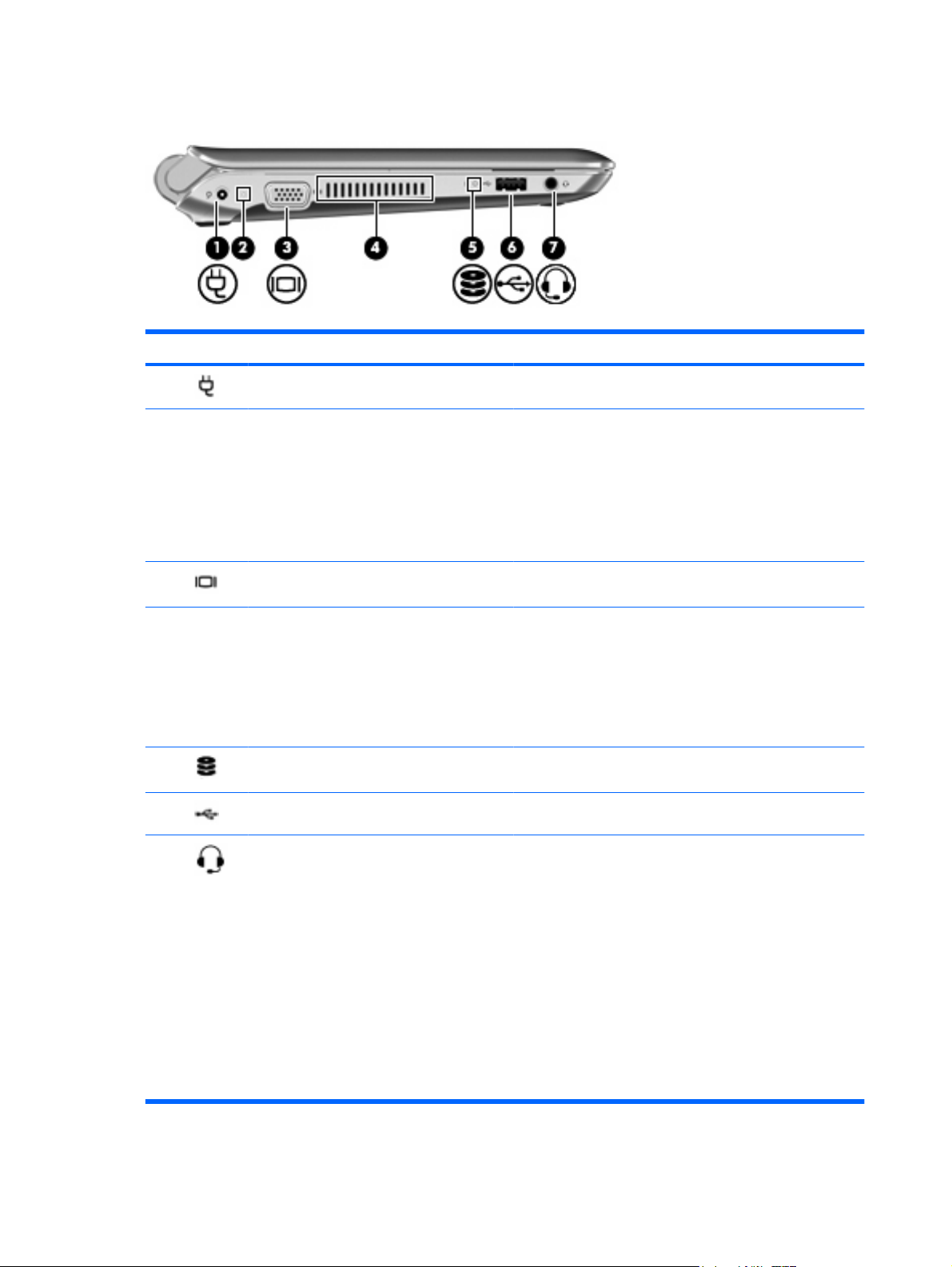
Linkerkant
Onderdeel Beschrijving
(1) Netvoedingsconnector Hierop kunt u een netvoedingsadapter aansluiten.
(2) Lampje voor netvoeding/accu
(3) Poort voor externe monitor Hierop kunt u een optionele VGA-monitor of projector
(4) Ventilatieopening Deze opening zorgt voor luchtkoeling van de interne
(5) Schijfeenheidlampje
(6) USB-poort Hierop kunt u een optioneel USB-apparaat aansluiten.
(7) Audio-uitgang (hoofdtelefoon)/Audio-ingang
(microfoon)
Uit: de computer werkt op accuvoeding.
●
Knipperend oranje: de accu is bijna leeg of heeft een
●
kritiek lage acculading bereikt, of er is een accufout.
Oranje: er wordt een accu opgeladen.
●
Wit: de computer is aangesloten op een externe
●
voedingsbron en de accu is volledig opgeladen.
aansluiten.
onderdelen.
OPMERKING: de ventilator van de computer start
automatisch om interne onderdelen te koelen en
oververhitting te voorkomen. Het is normaal dat de interne
ventilator automatisch aan- en uitgaat terwijl u met de
computer werkt.
Knipperend wit: er wordt geschreven naar of gelezen
●
van de vaste schijf.
Hierop kunt u optionele stereoluidsprekers met eigen
voeding, een hoofdtelefoon, een oortelefoon, een headset of
een televisietoestel aansluiten. Ook kunt u hierop de
microfoon van een optionele headset aansluiten.
10 Hoofdstuk 2 Vertrouwd raken met de computer
WAARSCHUWING! Zet het volume laag voordat u de
hoofdtelefoon, oortelefoon of headset opzet. Zo beperkt u het
risico van gehoorbeschadiging. Raadpleeg Informatie over
voorschriften, veiligheid en milieu voor aanvullende
informatie over veiligheid.
OPMERKING: wanneer u een apparaat aansluit op deze
connector, worden de computerluidsprekers uitgeschakeld.
OPMERKING: de audiocomponent moet een connector
met vier pinnen hebben.
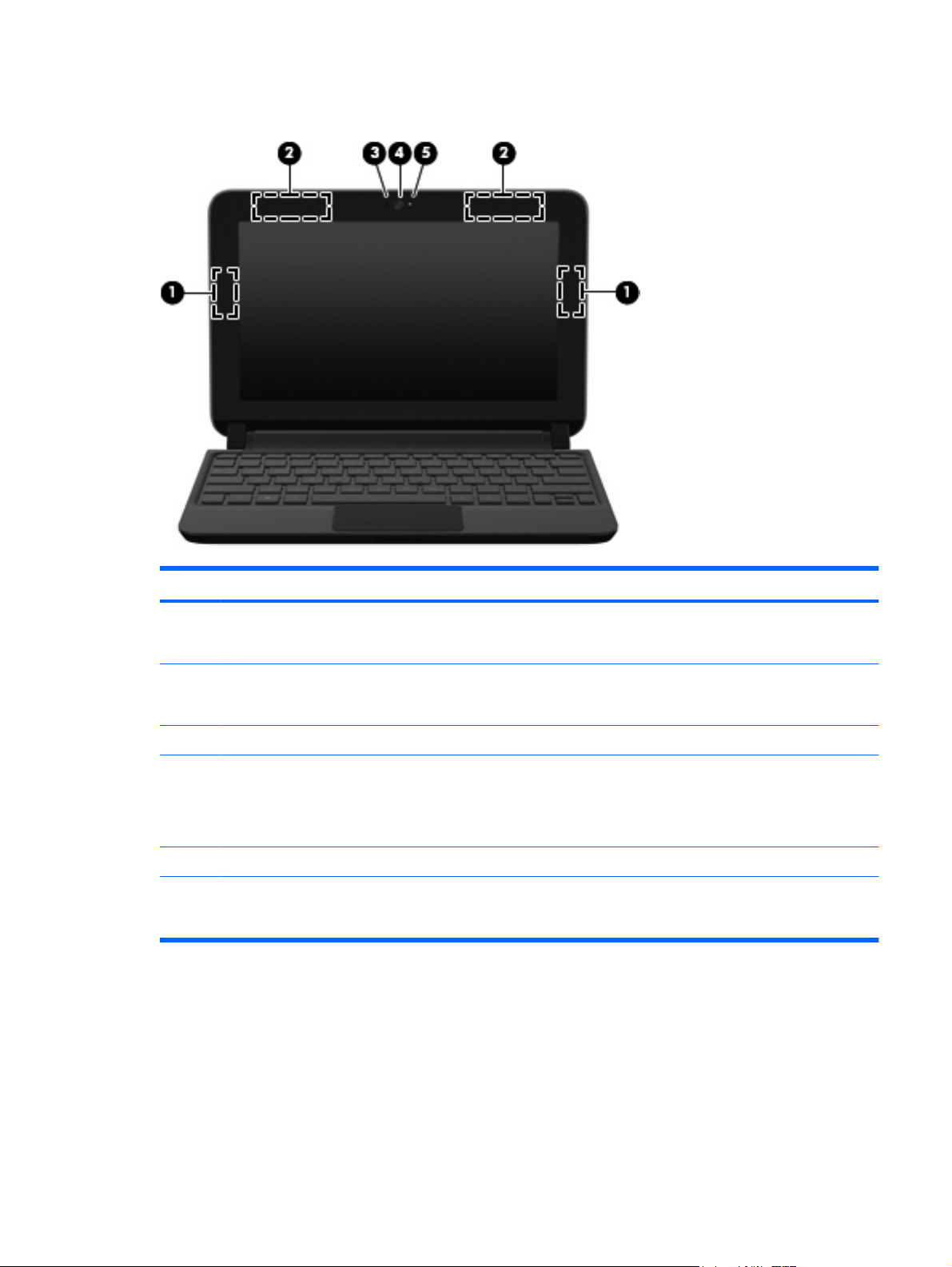
Beeldscherm
Onderdeel Beschrijving
(1) WLAN-antennes (2)* Met deze antennes voor draadloze communicatie worden
draadloze signalen verzonden en ontvangen binnen een
draadloos lokaal netwerk (WLAN).
(2) WWAN-antennes (2)* (alleen bepaalde
modellen)
(3) Interne microfoon Hiermee kunt u geluid opnemen.
(4) Webcam Hiermee kunt u videobeelden vastleggen en foto's maken.
(5) Lampje van de webcam Aan: de webcam is in gebruik.
*De antennes zijn niet zichtbaar aan de buitenkant van de computer. Voor een optimale signaaloverdracht houdt u de directe
omgeving van de antennes vrij. Voor informatie over de voorschriften voor draadloze communicatie raadpleegt u het gedeelte
over uw land of regio in Informatie over voorschriften, veiligheid en milieu. Deze voorschriften vindt u in Help en ondersteuning.
Met deze antennes voor draadloze communicatie worden
draadloze signalen verzonden en ontvangen binnen een WWAN
(Wireless Wide-Area Network).
Om de webcam te gebruiken, selecteert u Start > Alle
programma's > HP > HP MediaSmart > HP MediaSmart
Webcam.
Beeldscherm 11
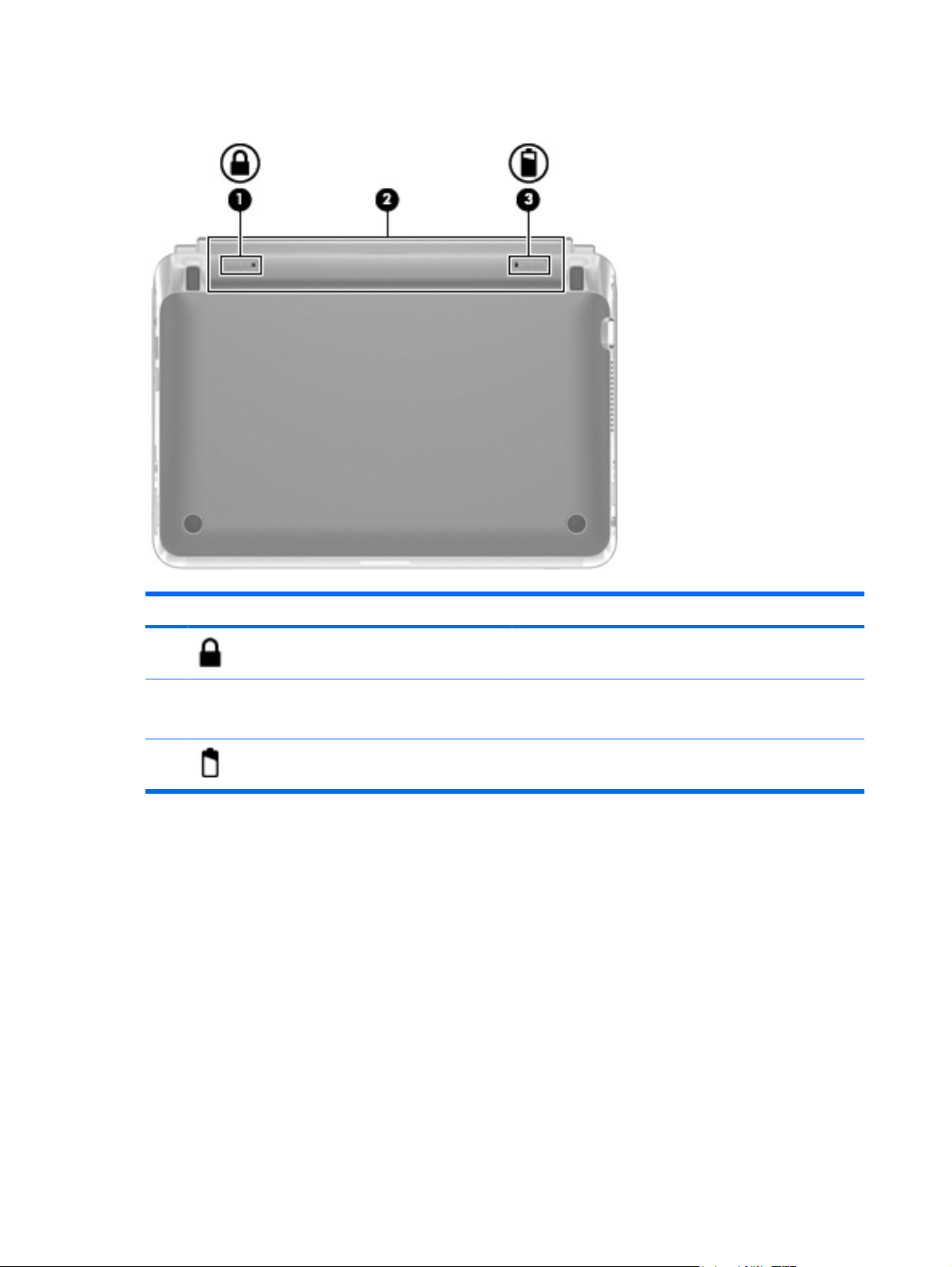
Onderkant
Onderdeel Beschrijving
(1) Accuvergrendeling Hiermee kunt u de accu in de accuruimte vergrendelen.
(2) Accuruimte Hierin bevindt zich de accu.
OPMERKING: het SIM-slot bevindt zich onder de accu.
(3) Accuvergrendeling Hiermee ontgrendelt u de accu uit de accuruimte.
12 Hoofdstuk 2 Vertrouwd raken met de computer

3 HP QuickWeb (alleen bepaalde
modellen)
HP QuickWeb inschakelen
●
HP QuickWeb starten
●
LaunchBar van QuickWeb herkennen
●
Netwerk configureren
●
Microsoft Windows starten
●
HP QuickWeb in- en uitschakelen
●
De eerste keer dat u de computer inschakelt nadat u de Windows-installatie hebt voltooid, verschijnt
het installatiescherm van QuickWeb. HP QuickWeb is een optionele, onmiddellijk toegankelijke
omgeving die losstaat van het hoofdbesturingssysteem. Met QuickWeb krijgt u toegang tot de volgende
applicaties zonder eerst Windows te hoeven starten.
Webbrowser
●
Chat
●
Skype (alleen bepaalde modellen)
●
Webmail
●
Webagenda
●
Music Player
●
Photo Viewer
●
OPMERKING: raadpleeg de helpfunctie van de QuickWeb-software voor aanvullende informatie over
het gebruik van QuickWeb.
13

HP QuickWeb inschakelen
Volg de instructies op het scherm om QuickWeb in te schakelen. Nadat u QuickWeb hebt ingeschakeld,
verschijnt bij inschakeling van de computer altijd het beginscherm van QuickWeb.
OPMERKING: voor het in- of uitschakelen van HP QuickWeb raadpleegt u het gedeelte HP QuickWeb
in- en uitschakelen op pagina 20.
HP QuickWeb starten
1. Schakel de computer in.
Het beginscherm van HP QuickWeb verschijnt.
2. Klik op een pictogram op het beginscherm van QuickWeb om een toepassing te starten.
OPMERKING: wanneer het scherm Startpagina van HP QuickWeb voor het eerst verschijnt, wordt
boven het pictogram Windows starten een automatische timer weergegeven. Als u niet binnen 15
seconden de muis beweegt of op een toets drukt, wordt Microsoft® Windows gestart. Raadpleeg de
helpfunctie van HP QuickWeb voor meer informatie over de QuickWeb-teller en het wijzigen hiervan.
14 Hoofdstuk 3 HP QuickWeb (alleen bepaalde modellen)

LaunchBar van QuickWeb herkennen
De LaunchBar van QuickWeb bevat pictogrammen voor de bediening van QuickWeb (1), LaunchBarpictogrammen (2) en de meldingspictogrammen (3).
Bedieningspictogrammen van QuickWeb herkennen
Pictogram Functie
Hiermee start u het besturingssysteem Windows.
Hiermee schakelt u de computer uit.
Hiermee gaat u terug naar het beginscherm van QuickWeb.
LaunchBar-pictogrammen van QuickWeb herkennen
Pictogram Functie
Hiermee opent u de webbrowser. U kunt zoeken en surfen op internet, bladwijzers openen en koppelingen
naar uw favoriete websites maken.
Hiermee start u de applicatie Chat. Chat is het expresberichtenprogramma waarmee u kunt chatten met
vrienden in meerdere expresberichtenprogramma's tegelijk.
Hiermee start u Skype (alleen bepaalde modellen). Skype is de vooraf geïnstalleerde software voor bellen
via internet, waarmee ook telefonisch vergaderen en videochats mogelijk zijn. U kunt ook met een of meer
mensen tegelijk chatten.
Hiermee start u Webmail, waarmee u recente e-mails kunt bekijken, kunt controleren op nieuwe e-mails en
uw e-mailaccount kunt configureren.
Hiermee start u Webagenda, waarmee u uw activiteiten kunt plannen en beheren met behulp van uw favoriete
online agendaprogramma.
LaunchBar van QuickWeb herkennen 15

Pictogram Functie
Hiermee start u Music Player. Met dit programma kunt u de muziek selecteren en afspelen die is opgeslagen
op uw vaste schijf, op externe schijven of op externe media. Music Player ondersteunt MP3- en AACindelingen (MPEG-4), en indelingen voor audio-cd's.
Hiermee start u Photo Viewer. Met dit programma kunt u door de foto's bladeren die zijn opgeslagen op uw
vaste schijf of op een externe schijf. Photo Viewer ondersteunt JPG-, PNG-, GIF-, TIFF- en RAW-indelingen
(alleen bepaalde RAW-indelingen).
Meldingspictogrammen van QuickWeb herkennen
Pictogram Functie
Wanneer een USB-schijfstation wordt geplaatst, verschijnt het venster Bestandsbeheer met een USBpictogram. Klik op het USB-pictogram om het venster Bestandsbeheer te openen. Klik met de
rechtermuisknop op het USB-pictogram om een menu te openen en het apparaat veilig te verwijderen.
Hiermee wordt aangegeven dat er verbinding is met het netwerk. Klik op het netwerkpictogram om het
dialoogvenster Netwerk te openen.
Hiermee wordt aangegeven dat er geen verbinding is met het netwerk.
Hiermee opent u het dialoogvenster Volumeregeling.
Hiermee opent u het paneel Instellingen. In het paneel Instellingen kunt de volgende QuickWeb-instellingen
wijzigen:
Datum en tijd instellen.
●
Netwerkverbindingen configureren.
●
Instellingen voor energiebeheer beheren.
●
QuickWeb-applicaties beheren.
●
QuickWeb herstellen.
●
16 Hoofdstuk 3 HP QuickWeb (alleen bepaalde modellen)

Pictogram Functie
Hiermee opent u het dialoogvenster Voedingsbeheer om informatie over de accucapaciteit weer te geven:
Als de computer is aangesloten op netvoeding, wordt het pictogram weergegeven met een netsnoer.
●
Als de computer op accuvoeding werkt, wordt het pictogram weergegeven met alleen een accu.
●
De status van de lading wordt aangegeven door de kleur van het accupictogram:
Groen: opgeladen
●
Geel: laag
●
Rood: kritiek laag
●
Hiermee opent u de helpfunctie van de QuickWeb-software.
LaunchBar van QuickWeb herkennen 17

Netwerk configureren
Met behulp van HP QuickWeb Configuration Tool (QuickWeb configuratiehulpprogramma) kunt u in
QuickWeb een draadloze verbinding tot stand brengen.
U krijgt als volgt toegang tot dit hulpprogramma:
1. Klik in het systeemvak op het pictogram Instellingen.
2. Selecteer Netwerk en schakel vervolgens het selectievakje Wi-Fi inschakelen in.
Raadpleeg de helpfunctie van de software voor meer informatie over het instellen van een draadloze
verbinding met QuickWeb.
18 Hoofdstuk 3 HP QuickWeb (alleen bepaalde modellen)

Microsoft Windows starten
OPMERKING: als QuickWeb is geactiveerd, wordt dit altijd gestart wanneer u de computer inschakelt.
Om Microsoft Windows te starten, moet u ofwel wachten tot de automatische timer heeft teruggeteld tot
nul na 15 seconden, ofwel klikken op het pictogram Windows starten op het scherm Startpagina van
QuickWeb. Raadpleeg de helpfunctie van HP QuickWeb voor meer informatie over de QuickWeb-teller
en het wijzigen hiervan.
1. Schakel de computer in.
Het beginscherm van HP QuickWeb verschijnt.
2. Als u niet binnen 15 seconden de muis beweegt of op een toets drukt, wordt Microsoft Windows
gestart.
– of –
Klik op het pictogram Windows starten
verschijnt een dialoogvenster waarin wordt gevraagd of u zeker weet dat u Windows wilt starten.
Klik op Ja.
OPMERKING: als u in dit dialoogvenster op Windows de standaard inschakeloptie maken klikt,
wordt QuickWeb uitgeschakeld. Voor het inschakelen van QuickWeb raadpleegt u
uitschakelen op pagina 20.
uiterst links op het beginscherm van QuickWeb. Er
HP QuickWeb in- en
Microsoft Windows starten 19

HP QuickWeb in- en uitschakelen
1. Selecteer Start > Alle programma's > HP QuickWeb > HP QuickWeb Configuration Tool.
Het QuickWeb-dialoogvenster verschijnt.
2. Selecteer het tabblad Status.
3. Schakel het selectievakje Inschakelen of Uitschakelen in om QuickWeb in of uit te schakelen.
4. Klik op OK.
20 Hoofdstuk 3 HP QuickWeb (alleen bepaalde modellen)

4Netwerk
Gebruikmaken van een internetprovider
●
Verbinding maken met een draadloos netwerk
●
OPMERKING: de voorzieningen van internethardware en -software variëren, afhankelijk van het
computermodel en uw locatie.
Uw computer kan een van de volgende of beide onderstaande typen internettoegang ondersteunen:
Draadloos: voor mobiele internettoegang kunt u een draadloze verbinding gebruiken. Raadpleeg
●
Verbinding maken met een bestaand WLAN op pagina 23 of Nieuw WLAN instellen
op pagina 23.
Bekabeld: u krijgt toegang tot internet door verbinding te maken met een bekabeld netwerk.
●
Raadpleeg de Naslaggids voor HP notebookcomputer voor informatie over verbinding maken met
een bekabeld netwerk.
21

Gebruikmaken van een internetprovider
Om toegang te krijgen tot internet, moet u een account bij een internetprovider openen. Neem contact
op met een lokale internetprovider voor het aanschaffen van een internetservice en een modem. De
internetprovider helpt u bij het instellen van het modem, het installeren van een netwerkkabel waarmee
u de computer met voorzieningen voor draadloze communicatie aansluit op het modem, en het testen
van de internetservice.
OPMERKING: van uw internetprovider ontvangt u een gebruikers-id en wachtwoord voor toegang tot
internet. Noteer deze gegevens en bewaar ze op een veilige plek.
Met de volgende voorzieningen kunt u een nieuwe internetaccount aanmaken of de computer
configureren voor gebruik van een bestaande account:
Internetservices en aanbiedingen (beschikbaar op sommige locaties): met dit hulpprogramma
●
kunt u zich aanmelden voor een nieuwe internetaccount en de computer configureren voor het
gebruik van een bestaande account. Selecteer Start > Alle programma's > Online diensten >
Ga online om deze toepassing te openen.
Pictogrammen van internetproviders (beschikbaar op sommige locaties): deze
●
pictogrammen worden mogelijk afzonderlijk weergegeven op het bureaublad van Windows of
gegroepeerd in een map op het bureaublad met de naam Online diensten. U kunt een nieuwe
internetaccount aanmaken of de computer configureren voor gebruik van een bestaande account
door te dubbelklikken op een pictogram en vervolgens de instructies op het scherm te volgen.
Wizard Verbinding met internet maken van Windows: u kunt de wizard Verbinding met internet
●
maken van Windows gebruiken om een verbinding met internet tot stand te brengen in de volgende
situaties:
U beschikt al over een account bij een internetprovider.
◦
U hebt nog geen internetaccount en wilt een internetprovider selecteren in de lijst die wordt
◦
weergegeven in de wizard (de lijst met internetproviders is niet beschikbaar in alle landen/
regio's).
U hebt een internetprovider geselecteerd die niet voorkomt in de lijst en de internetprovider
◦
heeft u een specifiek IP-adres en POP3- en SMTP-instellingen verstrekt.
Om toegang te krijgen tot de wizard Verbinding met internet maken van Windows en instructies
voor het gebruik daarvan, selecteert u Start > Help en ondersteuning en typt u wizard
Verbinding met Internet maken in het zoekvak.
OPMERKING: als u in de wizard wordt gevraagd om te kiezen tussen het inschakelen of
uitschakelen van Windows Firewall, kiest u voor het inschakelen van de firewall.
Verbinding maken met een draadloos netwerk
Met technologie voor draadloze communicatie worden gegevens niet via kabels maar via radiogolven
doorgegeven. Uw computer kan zijn voorzien van een of meer van de volgende apparaten voor
draadloze communicatie:
WLAN-apparaat (wireless local area network)
●
HP module voor mobiel breedband, een WWAN-apparaat (WWAN: wireless wide area network)
●
Bluetooth-apparaat
●
22 Hoofdstuk 4 Netwerk

Voor meer informatie over draadloze technologie en verbinding maken met een draadloos netwerk
raadpleegt u de Naslaggids voor HP notebookcomputer en informatie en koppelingen naar relevante
websites in Help en ondersteuning.
Verbinding maken met een bestaand WLAN
1. Schakel de computer in.
2. Controleer of het WLAN-apparaat is ingeschakeld.
3. Klik op het netwerkpictogram in het systeemvak aan de rechterkant van de taakbalk.
4. Selecteer een netwerk waarmee u verbinding wilt maken.
5. Klik op Verbinding maken.
6. Voer, indien vereist, de beveiligingssleutel in.
Nieuw WLAN instellen
Vereiste apparatuur:
Een breedbandmodem (DSL of kabel) (1) en een snelle internetservice van een ISP (Internet
●
Service Provider)
Een draadloze router (afzonderlijk aangeschaft) (2)
●
De nieuwe computer met voorzieningen voor draadloze communicatie (3)
●
OPMERKING: sommige modems hebben een ingebouwde draadloze router. Vraag bij uw
internetprovider na wat voor type modem u hebt.
De afbeelding laat een voorbeeld zien van een WLAN dat is verbonden met internet. Naarmate het
netwerk groeit, kunnen aanvullende draadloze en bekabelde computers op het netwerk worden
aangesloten om toegang tot internet te verkrijgen.
Draadloze router configureren
Als u hulp nodig hebt bij het installeren van een draadloos netwerk, raadpleegt u de informatie die de
routerfabrikant of uw internetprovider heeft verstrekt.
Het besturingssysteem Windows biedt ook hulpprogramma's om u te helpen bij het installeren van een
draadloos netwerk. Als u de hulpmiddelen van Windows voor het instellen van het netwerk wilt
gebruiken, selecteert u Start > Configuratiecentrum > Netwerk en internet > Netwerkcentrum >
Een nieuwe verbinding of een nieuw netwerk instellen > Een nieuw netwerk instellen. Volg daarna
de instructies op het scherm.
Verbinding maken met een draadloos netwerk 23

OPMERKING: u wordt geadviseerd de nieuwe computer met voorzieningen voor draadloze
communicatie eerst aan te sluiten op de router, met behulp van de netwerkkabel die is geleverd bij de
router. Als de computer eenmaal verbinding heeft gemaakt met internet, kunt u de kabel loskoppelen
en toegang krijgen tot internet via uw draadloze netwerk.
Draadloos netwerk beveiligen
Wanneer u een draadloos netwerk installeert of verbinding maakt met een bestaand draadloos netwerk,
is het altijd belangrijk de beveiligingsvoorzieningen in te schakelen om het netwerk te beveiligen tegen
onbevoegde toegang.
Raadpleeg de Naslaggids voor HP notebookcomputer voor informatie over het beveiligen van uw
WLAN.
24 Hoofdstuk 4 Netwerk

5 Toetsenbord en cursorbesturing
Toetsenbord gebruiken
●
Aanwijsapparaten gebruiken
●
Toetsenbord gebruiken
Hotkey herkennen
Een hotkey is een vooraf ingestelde combinatie van de fn-toets (1) en de esc-toets (2).
Hotkey Beschrijving
fn+esc Hiermee geeft u informatie weer over de hardwareonderdelen en het versienummer van het systeem-BIOS.
Actietoetsen herkennen
Actietoetsen bevinden zich boven aan het toetsenbord en dienen voor de uitvoering van specifiek
toegewezen functies.
Druk op een toets om de eraan toegewezen functie te activeren.
Toetsenbord gebruiken 25

OPMERKING: afhankelijk van het gebruikte programma wordt bij het indrukken van fn en een van de
actietoetsen een specifiek snelmenu in dat programma geopend.
OPMERKING: de actietoetsvoorziening is standaard ingeschakeld. U kunt deze voorziening
uitschakelen in Setup Utility en de toegewezen functie weer inschakelen door op de fn-toets en een van
de functietoetsen te drukken.
Actietoets Beschrijving
f1 Hiermee opent u Help en ondersteuning.
Help en ondersteuning bevat zelfstudieprogramma's, antwoorden op vragen en productupdates.
f2 Hiermee verlaagt u de helderheid van het beeldscherm.
f3 Hiermee verhoogt u de helderheid van het beeldscherm.
f4 Hiermee schakelt u tussen de weergaveapparaten die op het systeem zijn aangesloten. Als er
bijvoorbeeld een monitor op de computer is aangesloten, schakelt u met f4 tussen weergave op het
computerbeeldscherm, weergave op de monitor en gelijktijdige weergave op de computer en de
monitor.
De meeste externe monitoren maken gebruik van de externe-VGA-videostandaard om videogegevens
van de computer te ontvangen. De actietoets f4 kan ook de weergave overschakelen tussen andere
apparaten die van de computer videogegevens ontvangen.
f5 Hiermee speelt u het vorige muziekstuk van een audio-cd of het vorige gedeelte van een dvd af.
f6 Hiermee speelt u een audio-cd of een dvd af of onderbreekt of hervat u het afspelen ervan.
f7 Hiermee stopt u het afspelen van audio of video op een cd of een dvd.
f8 Hiermee speelt u het volgende muziekstuk van een audio-cd of het volgende gedeelte van een dvd
af.
f9 Hiermee verlaagt u het geluidsvolume.
f10 Hiermee verhoogt u het geluidsvolume.
f11 Hiermee schakelt u de geluidsweergave uit (en weer in).
f12 Hiermee schakelt u de voorziening voor draadloze communicatie in of uit.
OPMERKING: met deze toets kunt u geen draadloze verbinding tot stand brengen. Als u een
draadloze verbinding tot stand wilt brengen, moet er een draadloos netwerk zijn ingesteld.
26 Hoofdstuk 5 Toetsenbord en cursorbesturing

Toetsenblokken gebruiken
De computer ondersteunt een optioneel extern numeriek toetsenblok of een optioneel extern
toetsenbord met een numeriek toetsenblok.
Toetsenbord gebruiken 27

Aanwijsapparaten gebruiken
OPMERKING: naast de bij de computer horende aanwijsapparaten kunt u een (afzonderlijk aan te
schaffen) externe USB-muis gebruiken door deze aan te sluiten op een van de USB-poorten van de
computer.
Voorkeuren voor aanwijsapparaten instellen
Via de eigenschappen voor de muis in Windows® kunt u de instellingen voor aanwijsapparaten
aanpassen aan uw wensen. U kunt bijvoorbeeld de knopconfiguratie, kliksnelheid en opties voor de
aanwijzer instellen.
Als u de eigenschappen van de muis wilt weergeven, selecteert u Start > Apparaten en printers. Klik
vervolgens met de rechtermuisknop op het apparaat dat uw computer weergeeft en selecteer
Muisinstellingen.
Touchpad gebruiken
Als u de aanwijzer wilt verplaatsen, schuift u een vinger over het touchpad in de richting waarin u de
aanwijzer wilt bewegen. Gebruik de touchpadknop zoals u de linker- en rechterknop op een externe
muis zou gebruiken.
28 Hoofdstuk 5 Toetsenbord en cursorbesturing

Navigeren
Als u de aanwijzer wilt verplaatsen, schuift u een vinger over het touchpad in de richting waarin u de
aanwijzer wilt bewegen.
Aanwijsapparaten gebruiken 29

Selecteren
Gebruik de touchpadknop zoals u de linker- en rechterknop op een externe muis zou gebruiken.
Touchpadbewegingen gebruiken
Het touchpad ondersteunt een aantal bewegingen. Om touchpadbewegingen te gebruiken, plaatst u
twee vingers gelijktijdig op het touchpad.
U schakelt de bewegingen als volgt in en uit:
1.
Dubbelklik op het pictogram Synaptics
en klik op het tabblad Apparaatinstellingen.
2. Selecteer het apparaat en klik op Instellingen.
3. Selecteer de beweging die u wilt in- of uitschakelen.
4. Klik op Toepassen en daarna op OK.
OPMERKING: de computer ondersteunt ook andere touchpadvoorzieningen. Om deze voorzieningen
weer te geven en in te schakelen, klikt u op het pictogram Synaptics in het systeemvak aan de
rechterkant van de taakbalk. Klik op Pointer Device Properties (Eigenschappen van
aanwijsapparaten) en klik daarna op het tabblad Apparaatinstellingen. Selecteer het apparaat en klik
op Instellingen.
in het systeemvak aan de rechterkant van de taakbalk
30 Hoofdstuk 5 Toetsenbord en cursorbesturing

Schuiven
Schuiven kan worden gebruikt om op een pagina of in een afbeelding omhoog, omlaag of opzij te
bewegen. U schuift als volgt: plaats twee vingers iets uit elkaar op het touchpad en schuif ze over het
touchpad in een beweging omhoog, omlaag, naar links of naar rechts.
OPMERKING: de schuifsnelheid wordt bepaald door de snelheid van de vingerbeweging.
Knijpen/zoomen
Door te knijpen kunt u in- of uitzoomen op afbeeldingen of tekst.
Zoom in door twee vingers bij elkaar te houden op het touchpad en ze daarna van elkaar af te
●
bewegen.
Zoom uit door twee vingers uit elkaar te houden op het touchpad en ze daarna naar elkaar toe te
●
bewegen.
Aanwijsapparaten gebruiken 31

Draaien
Door te draaien kunt u items zoals foto's roteren. U draait als volgt: plaats uw linkerwijsvinger in de
touchpadzone. Beweeg uw rechterwijsvinger in een veegbeweging rond de linkerwijsvinger, waarbij u
van 12 uur naar 3 uur beweegt. Voor een omgekeerde draaiing beweegt u uw rechterwijsvinger van 3
uur naar 12 uur.
OPMERKING: draaien moet worden uitgevoerd binnen de touchpadzone.
OPMERKING: de fabrieksinstelling voor de draaibeweging is Uit.
32 Hoofdstuk 5 Toetsenbord en cursorbesturing

6 Onderhoud
Accu vervangen
●
Sierpaneel verwijderen of terugplaatsen
●
Vaste schijf vervangen
●
Geheugenmodule vervangen
●
Update van programma's en stuurprogramma's uitvoeren
●
Onderhoud
●
33

Accu vervangen
Accu plaatsen
U plaatst de accu als volgt:
1. Sla uw werk op en sluit de computer af.
2. Ontkoppel alle randapparatuur die op de computer is aangesloten.
3. Haal de stekker van het netsnoer uit het stopcontact.
4. Leg de computer met het beeldscherm dicht ondersteboven op een vlak oppervlak neer, met de
accuruimte naar u toe.
5. Plaats de accu (1) in de accuruimte tot de accu-ontgrendeling (2) vastklikt.
6. Verschuif de accuvergrendeling (3) naar rechts om de accu te vergrendelen in de accuruimte.
34 Hoofdstuk 6 Onderhoud

Accu verwijderen
U verwijdert de accu als volgt:
VOORZICHTIG: bij het verwijderen van een accu die de enige beschikbare voedingsbron voor de
computer vormt, kunnen er gegevens verloren gaan. Sla uw werk op en activeer de sluimerstand of
schakel de computer uit via Windows voordat u de accu verwijdert. Zo voorkomt u dat er gegevens
verloren gaan.
1. Sla uw werk op en sluit de computer af.
2. Ontkoppel alle randapparatuur die op de computer is aangesloten.
3. Haal de stekker van het netsnoer uit het stopcontact.
4. Leg de computer met het beeldscherm dicht ondersteboven op een vlak oppervlak neer, met de
accuruimte naar u toe.
5. Schuif de accuvergrendeling (1) naar binnen om de accu te ontgrendelen.
OPMERKING: u kunt zien dat de accuvergrendeling is ontgrendeld aan het rode pictogram dat
in de vergrendeling zichtbaar is.
6. Verschuif de accu-ontgrendeling (2) en houd deze vast terwijl u de accu (3) uit de accuruimte
verwijdert.
Accu vervangen 35

Sierpaneel verwijderen of terugplaatsen
VOORZICHTIG: neem de volgende richtlijnen in acht om te voorkomen dat gegevens verloren gaan
of het systeem vastloopt:
Sla uw werk op en sluit de computer af voordat u een geheugenmodule of een vaste schijf toevoegt of
vervangt.
Als u niet weet of de computer is uitgeschakeld of in de sluimerstand staat, zet u de computer aan door
op de aan/uit-knop te drukken. Sluit de computer vervolgens af via het besturingssysteem.
Sierpaneel verwijderen
Verwijder het sierpaneel om toegang te krijgen tot het geheugenmoduleslot, de vaste schijf, het label
met kennisgevingen en andere componenten.
Verwijder het sierpaneel als volgt:
1. Verwijder de accu (1) (zie
2. Schuif de ontgrendelknop (2) naar binnen om het sierpaneel los te maken.
3. Til de achterrand (3) van het sierpaneel op en haal het van de computer af (4).
Sierpaneel terugplaatsen
Accu verwijderen op pagina 35).
Plaats het sierpaneel terug nadat u toegang heeft gehad tot het geheugenmoduleslot, de vaste schijf,
het SIM-kaartslot, het label met kennisgevingen en andere componenten.
Plaats het sierpaneel als volgt terug:
1. Plaats de vier lipjes aan de voorkant van het sierpaneel in de vier sleuven in de basis (1).
2. Draai de achterrand (2) van het sierpaneel naar u toe en druk het sierpaneel stevig omlaag totdat
het vastklikt.
36 Hoofdstuk 6 Onderhoud

3. Plaats de accu (3) (zie Accu plaatsen op pagina 34).
Sierpaneel verwijderen of terugplaatsen 37

Vaste schijf vervangen
Vaste schijf verwijderen
1. Sla uw werk op en sluit de computer af.
2. Ontkoppel alle randapparatuur die op de computer is aangesloten.
3. Haal de stekker van het netsnoer uit het stopcontact.
4. Verwijder de accu (zie
5. Verwijder het sierpaneel (zie
6. Pak het lipje op de kabelconnector van de vaste schijf (1) vast en trek het omhoog om de
vasteschijfkabel los te maken van de systeemkaart.
7. Verwijder de vasteschijfkabel voorzichtig uit de kabelgoot.
8. Verwijder de drie schroeven van de vaste schijf (2).
9. Pak het lipje op de vaste schijf vast en til de vaste schijf (3) uit de vasteschijfruimte.
Accu verwijderen op pagina 35).
Sierpaneel verwijderen op pagina 36).
Vaste schijf plaatsen
1. Pak het lipje op de vaste schijf vast en laat de vaste schijf in de vasteschijfruimte zakken (1).
2. Breng de drie schroeven van de vaste schijf (3) weer aan.
3. Plaats de vasteschijfkabel voorzichtig in de kabelgoot.
38 Hoofdstuk 6 Onderhoud

4. Pak het lipje op de kabelconnector van de vaste schijf (3) vast en druk de kabelconnector
voorzichtig op de systeemkaart tot de connector vastklikt.
5. Plaats het sierpaneel terug (zie Sierpaneel terugplaatsen op pagina 36).
6. Plaats de accu terug (zie
7. Sluit de externe voedingsbron en de randapparatuur weer aan.
8. Zet de computer aan.
Accu plaatsen op pagina 34).
Geheugenmodule vervangen
De computer heeft één geheugenmoduleslot. U kunt de geheugencapaciteit van de computer vergroten
door de bestaande geheugenmodule in het geheugenmoduleslot te vervangen.
WAARSCHUWING! Koppel het netsnoer los en verwijder alle accu's voordat u een geheugenmodule
plaatst, om het risico van een elektrische schok of schade aan de apparatuur te beperken.
VOORZICHTIG: door elektrostatische ontlading kunnen elektronische onderdelen beschadigd raken.
Zorg ervoor dat u vrij bent van statische elektriciteit door een goed geaard metalen voorwerp aan te
raken voordat u elektronische onderdelen hanteert.
U vervangt een geheugenmodule als volgt:
1. Verwijder de accu (zie
2. Verwijder het sierpaneel (zie
3. Verwijder de geïnstalleerde geheugenmodule als volgt:
Accu verwijderen op pagina 35).
Sierpaneel verwijderen op pagina 36).
a. Trek de borgklemmetjes (1) aan beide zijden van de geheugenmodule weg.
De geheugenmodule komt omhoog.
Geheugenmodule vervangen 39

b. Pak de geheugenmodule aan de rand vast (2) en trek de geheugenmodule voorzichtig uit het
geheugenmoduleslot.
VOORZICHTIG: houd de geheugenmodule alleen vast aan de randen, om schade aan de
module te voorkomen. Raak de onderdelen van de geheugenmodule niet aan.
c. Bewaar een verwijderde geheugenmodule in een antistatische verpakking om de module te
beschermen.
4. Plaats als volgt een nieuwe geheugenmodule:
VOORZICHTIG: houd de geheugenmodule alleen vast aan de randen, om schade aan de
module te voorkomen. Raak de onderdelen van de geheugenmodule niet aan.
a. Breng de inkeping (1) in de geheugenmodule op één lijn met het nokje in het
geheugenmoduleslot.
b. Druk de module onder een hoek van 45 graden ten opzichte van het
geheugenmodulecompartiment in het geheugenmoduleslot totdat de module goed op zijn
plaats zit (2).
40 Hoofdstuk 6 Onderhoud

c. Kantel de geheugenmodule (3) voorzichtig naar beneden, waarbij u op de linker- en
rechterrand van de module drukt, totdat de borgklemmetjes vastklikken.
VOORZICHTIG: zorg ervoor dat u de geheugenmodule niet buigt, om schade aan de
module te voorkomen.
5. Plaats het sierpaneel terug (zie Sierpaneel terugplaatsen op pagina 36).
6. Plaats de accu terug (zie
7. Sluit de externe voedingsbron en de randapparatuur weer aan.
8. Zet de computer aan.
Accu plaatsen op pagina 34).
Geheugenmodule vervangen 41

Update van programma's en stuurprogramma's uitvoeren
U wordt aangeraden regelmatig uw programma's en stuurprogramma's bij te werken naar de recentste
versies. Ga naar
aanmelden voor het ontvangen van automatische updateberichten wanneer nieuwe updates
beschikbaar komen.
http://www.hp.com/support om de recentste versies te downloaden. U kunt u ook
Onderhoud
Beeldscherm schoonmaken
VOORZICHTIG: voorkom blijvende schade aan de computer: spuit nooit water, vloeibare
schoonmaakmiddelen of chemische producten op het beeldscherm.
Maak het beeldscherm regelmatig schoon met een zachte, vochtige en pluisvrije doek om vlekken en
stof te verwijderen. Als het beeldscherm nog niet geheel schoon is, gebruikt u antistatische vochtige
doekjes of een antistatisch schoonmaakmiddel speciaal voor beeldschermen.
Touchpad en toetsenbord reinigen
Als het touchpad vies of vettig wordt, is het mogelijk dat de aanwijzer onverwachte bewegingen gaat
maken. U kunt dit voorkomen door het touchpad te reinigen met een vochtige doek en uw handen
regelmatig te wassen wanneer u met de computer werkt.
WAARSCHUWING! Gebruik geen stofzuiger om het toetsenbord schoon te maken. Zo beperkt u het
risico van een elektrische schok en schade aan de interne onderdelen. Een stofzuiger kan stofdeeltjes
op het oppervlak van het toetsenbord achterlaten.
Reinig het toetsenbord regelmatig om te voorkomen dat toetsen blijven steken en om stof, pluisjes en
kruimels te verwijderen die onder de toetsen terechtkomen. U kunt een spuitbus met perslucht en een
rietje gebruiken om lucht rondom en onder de toetsen te blazen en vuil te verwijderen.
42 Hoofdstuk 6 Onderhoud

7 Back-up en herstel
Herstelschijven
●
Systeemherstelactie uitvoeren
●
Een back-up maken van uw gegevens
●
In het geval van een systeemfout kunt u het systeem herstellen in de staat van de recentste back-up.
HP raadt daarom aan onmiddellijk nadat u de software hebt geïnstalleerd, herstelschijven te maken.
Als u nieuwe software en gegevensbestanden toevoegt, moet u periodiek back-ups van het systeem
blijven maken om altijd een redelijk actuele back-up achter de hand te hebben.
Het besturingssysteem en HP Recovery Manager bevatten voorzieningen die zijn bedoeld om u te
helpen bij de volgende taken voor het beveiligen van uw gegevens en het herstellen ervan als de
computer niet meer werkt:
Een set herstelschijven maken (voorziening van Recovery Manager)
●
Een back-up maken van uw gegevens
●
Systeemherstelpunten maken
●
Een programma of stuurprogramma herstellen
●
Het volledige systeem herstellen (vanaf de partitie of vanaf herstelschijven)
●
OPMERKING: als uw computer geen herstelpartitie heeft, zijn er herstelschijven meegeleverd.
Gebruik deze schijven om het besturingssysteem en de software te herstellen. U kunt controleren
of er een herstelpartitie beschikbaar is door te klikken op Start, klik vervolgens met de
rechtermuisknop op Computer, klik op Beheren en vervolgens op Schijfbeheer. Als de partitie
aanwezig is, staat er een HP herstelschijfeenheid vermeld in het venster.
Herstelschijven
U wordt aangeraden om herstelschijven te maken, om er zeker van te zijn dat u de computer in zijn
oorspronkelijke staat kunt herstellen als de vaste schijf niet meer werkt of als u om welke reden dan ook
niet kunt herstellen met de herstelpartitieprogramma's. Maak deze schijven nadat u de computer voor
de eerste keer hebt ingesteld.
Wees voorzichtig met deze schijven en bewaar ze op een veilige plaats. Met deze software kunt u
slechts één set herstelschijven maken.
Herstelschijven 43

OPMERKING: als de computer geen geïntegreerde optische-schijfeenheid heeft, kunt u een optionele
externe optische-schijfeenheid (afzonderlijk aan te schaffen) gebruiken om herstelschijven te maken of
kunt u herstelschijven voor de computer aanschaffen via de website van HP. Als u gebruikmaakt van
een externe optische-schijfeenheid, moet die worden aangesloten op een USB-poort van de computer,
niet op een USB-poort van een ander extern apparaat, zoals een USB-hub.
Richtlijnen:
Koop media van hoge kwaliteit: dvd-r, dvd+r, bd-r (beschrijfbare Blu-ray Discs) of cd-r. Dvd's en
●
bd's hebben een veel grotere opslagcapaciteit dan cd's. Als u cd's gebruikt, hebt u er misschien
wel 20 nodig, terwijl enkele dvd's of bd's al voldoende zijn.
OPMERKING: schijven die zowel gelezen als beschreven kunnen worden, zoals cd-rw-, dvd
±rw-, dubbellaags dvd±rw en bd-re-schijven (beschrijfbare Blu-ray), zijn niet compatibel met
Recovery Manager.
De computer moet tijdens deze procedure zijn aangesloten op een netvoedingsbron.
●
Per computer kan slechts één set herstelschijven worden gemaakt.
●
Nummer elke schijf voordat u deze in de optische-schijfeenheid plaatst.
●
U kunt het programma eventueel afsluiten voordat u klaar bent met het maken van herstelschijven.
●
De volgende keer dat u Recovery Manager opent, wordt u verzocht door te gaan met het
vervaardigen van schijven.
Ga als volgt te werk om een set herstelschijven te maken:
1. Klik op Start > Alle programma's > Recovery Manager > Recovery Disc Creation
(Herstelschijven maken).
2. Volg de instructies op het scherm.
Systeemherstelactie uitvoeren
Met Recovery Manager herstelt u de computer in de oorspronkelijke fabriekstoestand. Recovery
Manager werkt vanaf herstelschijven of vanaf een speciale herstelpartitie (alleen bepaalde modellen)
op de vaste schijf.
Houd bij het uitvoeren van een systeemherstelactie rekening met het volgende:
U kunt alleen bestanden herstellen waarvan u eerder een back-up hebt gemaakt. U wordt
●
aangeraden om met HP Recovery Manager een set herstelschijven (back-up van de volledige
vaste schijf) te maken zodra u de computer gebruiksklaar hebt gemaakt.
Windows heeft eigen ingebouwde reparatievoorzieningen, zoals Systeemherstel. Als u deze
●
voorzieningen nog niet hebt geprobeerd, probeert u deze voordat u Recovery Manager gebruikt.
Recovery Manager herstelt alleen software die vooraf in de fabriek is geïnstalleerd. Software die
●
niet met de computer is meegeleverd, moet worden gedownload van de website van de fabrikant
of opnieuw worden geïnstalleerd vanaf de schijf van de fabrikant.
44 Hoofdstuk 7 Back-up en herstel

Herstellen met behulp van de speciale herstelpartitie (alleen bepaalde modellen)
Bij sommige modellen kunt u een herstelactie uitvoeren vanaf de herstelpartitie op de vaste schijf, die
toegankelijk is door te klikken op Start of te drukken op de toets f11. Hierdoor worden de
fabrieksinstellingen van de computer hersteld zonder herstelschijven te gebruiken.
U herstelt de computer als volgt vanaf de partitie:
1. Open Recovery Manager op een van de volgende manieren:
Klik op Start > Alle programma's > Recovery Manager > Recovery Manager.
●
– of –
Schakel de computer in of start deze opnieuw op en druk op esc wanneer "Press the ESC
●
key for Startup Menu" (Druk op Esc voor het startmenu) onder in het scherm verschijnt. Druk
op f11 terwijl "F11 HP Recovery" (F11 HP Herstel) op het scherm wordt weergegeven.
2. Klik op Systeemherstel in het venster Recovery Manager.
3. Volg de instructies op het scherm.
Systeemherstelactie uitvoeren 45

Herstellen met behulp van de herstelschijven
1. Maak indien mogelijk een back-up van al uw persoonlijke bestanden.
2. Plaats de eerste herstelschijf in de optische-schijfeenheid van de computer of in een optionele
externe optische-schijfeenheid en start de computer opnieuw op.
3. Volg de instructies op het scherm.
Een back-up maken van uw gegevens
Maak periodiek back-ups van uw computerbestanden om altijd een actuele back-up achter de hand te
hebben. U kunt een back-up maken van uw gegevens op een optionele externe vaste schijf, op een
netwerkschijfeenheid of op schijven. Maak in de volgende situaties een back-up van het systeem:
periodiek, op basis van een back-upschema;
●
OPMERKING: stel herinneringen in om periodiek een back-up te maken van uw informatie.
voordat de computer wordt gerepareerd of hersteld;
●
voordat u hardware of software toevoegt of wijzigt.
●
Richtlijnen:
Maak systeemherstelpunten met de voorziening Systeemherstel van Windows en kopieer ze op
●
gezette tijden naar een optische schijf of een externe vasteschijfeenheid. Raadpleeg
Systeemherstelpunten gebruiken op pagina 48 voor meer informatie over het gebruik van
systeemherstelpunten.
Sla persoonlijke bestanden op in de map Documenten en maak periodiek een back-up van deze
●
map.
Sla aangepaste instellingen in een venster, werkbalk of menubalk op door een schermopname van
●
de instellingen te maken. Een schermafbeelding kan veel tijd besparen als u opnieuw uw
voorkeuren moet instellen.
46 Hoofdstuk 7 Back-up en herstel

Back-up en terugzetten van Windows gebruiken
Met Back-up en terugzetten van Windows kunt u back-ups maken van afzonderlijke bestanden of een
back-up maken van de volledige computerimage.
Richtlijnen:
Zorg dat de computer is aangesloten op een netvoedingsbron voordat u het back-upproces start.
●
Neem voldoende tijd om het back-upproces te voltooien. Afhankelijk van de grootte van de
●
bestanden kan dit meer dan een uur in beslag nemen.
U maakt als volgt een back-up:
1. Selecteer Start > Configuratiescherm > Systeem en beveiliging > Back-up en terugzetten.
2. Volg de instructies op het scherm om een back-up te plannen en te maken.
OPMERKING: Windows biedt de functie Gebruikersaccountbeheer om de beveiliging van de
computer te verbeteren. Mogelijk wordt om uw toestemming of wachtwoord gevraagd bij taken als het
installeren van software, het uitvoeren van hulpprogramma's of het wijzigen van Windows-instellingen.
Raadpleeg Help en ondersteuning voor meer informatie.
Een back-up maken van uw gegevens 47

Systeemherstelpunten gebruiken
Met een systeemherstelpunt kunt u een 'momentopname' van de vaste schijf op een bepaald tijdstip
opslaan onder een specifieke naam. Als u wijzigingen die nadien zijn aangebracht ongedaan wilt maken,
kunt u het systeem herstellen zoals het op dat tijdstip was.
OPMERKING: als u een eerdere staat van het systeem herstelt, heeft dat geen invloed op
gegevensbestanden die zijn opgeslagen of e-mailberichten die zijn gemaakt sinds het laatste
herstelpunt.
U kunt ook extra herstelpunten maken om uw bestanden en instellingen extra te beschermen.
Wanneer maakt u herstelpunten
Voordat u software of hardware toevoegt of ingrijpend wijzigt.
●
Op gezette tijden wanneer de computer optimaal functioneert.
●
OPMERKING: als u het systeem hebt hersteld naar een herstelpunt en van gedachten verandert, kunt
u de herstelactie ongedaan maken.
Systeemherstelpunt maken
1. Klik op Start > Configuratiescherm > Systeem en beveiliging > Systeem.
2. Klik in het linkerdeelvenster op Systeembeveiliging.
3. Klik op het tabblad Systeembeveiliging.
4. Volg de instructies op het scherm.
Terugkeren naar een herstelpunt van een bepaalde datum en tijd
U gaat als volgt terug naar een herstelpunt (gemaakt op een eerdere datum en tijd) waarop de computer
optimaal werkte:
1. Klik op Start > Configuratiescherm > Systeem en beveiliging > Systeem.
2. Klik in het linkerdeelvenster op Systeembeveiliging.
3. Klik op het tabblad Systeembeveiliging.
4. Klik op Systeemherstel.
5. Volg de instructies op het scherm.
48 Hoofdstuk 7 Back-up en herstel

8 Klantenondersteuning
Contact opnemen met de klantenondersteuning
●
Labels
●
Contact opnemen met de klantenondersteuning
Als de informatie in deze gebruikershandleiding, in de Naslaggids voor HP notebookcomputer of in Help
en ondersteuning geen antwoord geeft op uw vragen, kunt u contact opnemen met de
klantenondersteuning van HP op:
http://www.hp.com/go/contactHP
OPMERKING: klik voor wereldwijde ondersteuning op Neem contact op met HP wereldwijd aan de
linkerkant van de pagina of ga naar
http://welcome.hp.com/country/us/en/wwcontact_us.html.
Hier kunt u:
online chatten met een technicus van HP;
●
OPMERKING: wanneer technische ondersteuning niet beschikbaar is in een bepaalde taal, is
deze beschikbaar in het Engels.
een e-mail sturen naar de klantenondersteuning van HP;
●
telefoonnummers opzoeken van de klantenondersteuning van HP (wereldwijd);
●
een HP servicecentrum opzoeken.
●
Contact opnemen met de klantenondersteuning 49

Labels
De labels die zijn aangebracht op de computer, bieden informatie die u nodig kunt hebben wanneer u
problemen met het systeem probeert op te lossen of wanneer u de computer in het buitenland gebruikt.
●
Het serienummerlabel biedt belangrijke informatie, waaronder:
Onderdeel
(1)
(2) Serienummer (s/n)
(3) Artikelnummer/productnummer (p/n)
(4) Garantieperiode
(5) Modelbeschrijving
Productnaam
Houd deze gegevens bij de hand wanneer u contact opneemt met de technische ondersteuning.
Het serienummerlabel bevindt zich aan de onderkant van de computer.
Certificaat van echtheid van Microsoft: bevat de productcode voor Windows. U kunt de productcode
●
nodig hebben wanneer u het besturingssysteem wilt bijwerken of problemen met het systeem wilt
oplossen. Dit certificaat bevindt zich onder het afdekpaneel van de computer.
Label met kennisgevingen: bevat kennisgevingen betreffende het gebruik van de computer. Het
●
label met kennisgevingen bevindt zich onder het sierpaneel.
Certificeringslabel(s) voor draadloze communicatie (alleen bepaalde modellen): bevat(ten)
●
informatie over optionele apparatuur voor draadloze communicatie en de keurmerken van diverse
landen waar de apparatuur is goedgekeurd en toegestaan voor gebruik. Als uw model computer
is voorzien van een of meer apparaten voor draadloze communicatie, is de computer voorzien van
een of meer certificeringslabels. U kunt deze informatie nodig hebben wanneer u de computer in
het buitenland gebruikt. Labels met keurmerken voor apparatuur voor draadloze communicatie
bevinden zich aan de onderkant van de computer.
SIM-label (Subscriber Identity Module, alleen bepaalde modellen): bevat de ICCID (Integrated
●
Circuit Card Identifier) van de SIM-kaart. Dit label bevindt zich in de accuruimte.
Label met serienummer van breedbandmodule HP Mobiel (alleen bepaalde modellen): bevat het
●
serienummer van de breedbandmodule HP Mobiel. Dit label bevindt zich in de accuruimte.
50 Hoofdstuk 8 Klantenondersteuning

9 Specificaties
Ingangsvermogen
●
Omgevingsvereisten
●
Ingangsvermogen
De gegevens over elektrische voeding in dit gedeelte kunnen van pas komen als u internationaal wilt
reizen met de computer.
De computer werkt op gelijkstroom, die kan worden geleverd via netvoeding of via een voedingsbron
voor gelijkstroom. De capaciteit van de netvoedingsbron moet 100–240 V en 50–60 Hz zijn. Hoewel de
computer kan worden gevoed via een aparte gelijkstroomvoedingsbron, wordt u ten zeerste aangeraden
de computer alleen aan te sluiten via een netvoedingsadapter of een gelijkstroombron die door HP is
geleverd en goedgekeurd voor gebruik met deze computer.
De computer is geschikt voor gelijkstroom binnen de volgende specificaties.
Ingangsvermogen Capaciteit
Netspanning in bedrijf en werkstroom 19,5 V dc bij 2,05 A - 40W
OPMERKING: dit product is ontworpen voor IT-elektriciteitsnetten in Noorwegen met een fase-
fasespanning van maximaal 240 V wisselspanning.
OPMERKING: de bedrijfsspanning en bedrijfsstroom van de computer vindt u op het label met
kennisgevingen onder het sierpaneel van de computer.
Ingangsvermogen 51

Omgevingsvereisten
Factor Metrisch VS
Temperatuur
In bedrijf (schrijven naar optische schijf)
Buiten bedrijf -20 °C tot 60 °C -4 °F tot 140 °F
Relatieve luchtvochtigheid (zonder condensatie)
In bedrijf
Buiten bedrijf 5% tot 95% 5% tot 95%
Maximale hoogte (zonder drukcabine)
In bedrijf
Buiten bedrijf -15 m tot 12.192 m -50 ft tot 40.000 ft
5 °C tot 35 °C 41 °F tot 95 °F
10% tot 90% 10% tot 90%
-15 m tot 3.048 m -50 ft tot 10.000 ft
52 Hoofdstuk 9 Specificaties

Index
A
Aan/uit-lampje herkennen 8
Aanwijsapparaten
voorkeuren instellen 28
Accu, vervangen 34
Acculampje 10
Accuruimte 12, 50
Accuvergrendeling 12
Accuvergrendeling herkennen 12
Actietoetsen
bedieningselementen voor
audio-cd of dvd 26
beeldschermhelderheid
verhogen 26
beeldschermhelderheid
verlagen 26
draadloze communicatie 26
geluidsvolume aanpassen 26
Help en ondersteuning 26
herkennen 6
schakelen tussen
beeldschermen 26
uitgeschakeld
luidsprekergeluid 26
Antennes voor draadloze
communicatie herkennen 11
Audio-ingang (microfooningang)
herkennen 10
Audio-uitgang
(hoofdtelefoonuitgang)
herkennen 10
B
Back-up maken
aangepaste instellingen in
vensters, werkbalken en
menubalken 46
persoonlijke bestanden 46
Beeldschermen, schakelen
tussen 26
Beeldscherm schakelen 26
Besturingssysteem
label met certificaat van echtheid
van Microsoft 50
productcode 50
Bevestigingspunt voor
beveiligingskabel 9
Bluetooth-label 50
C
Caps Lock-lampje herkennen 5
Certificaat van echtheid, label 50
Connector, netvoeding 10
D
Digitalemediaslot herkennen 8
Draadloos netwerk, verbinding
maken 22
Draadloos netwerk (WLAN),
benodigde apparatuur 23
Draadloze communicatie,
instellen 23
Draadloze communicatie, label met
keurmerk 50
Draadloze router configureren 23
Draaiende touchpadbeweging 32
E
Esc-toets herkennen 6
Externe monitor herkennen 10
F
f11 45
fn-toets herkennen 6
Fn-toets herkennen 25
G
Geheugenmodule
plaatsen 40
vervangen 39
verwijderen 39
Geïntegreerde webcam, lampje
herkennen 11
Geluid uit, lampje herkennen 5
Geluid uit, toets herkennen 26
H
Help en ondersteuning,
actietoets 26
Herstellen, systeem 44
Herstellen vanaf de
herstelschijven 46
Herstellen vanaf de speciale
herstelpartitie 45
Herstelpartitie 43
Herstelpunten 48
Herstelschijven 43
Hoofdtelefoonuitgang (audio-
uitgang) 10
Hotkeys
beschrijving 25
I
In-/uitgangen
audio-ingang
(microfooningang) 10
audio-uitgang
(hoofdtelefoon) 10
RJ-45 (netwerk) 9
Ingangsvermogen 51
Installatie van draadloos
netwerk 23
Interne microfoon herkennen 11
Internetprovider, gebruikmaken
van 22
Internetverbinding instellen 23
Index 53

K
Kennisgevingen
label met kennisgevingen 50
labels met keurmerken voor
draadloze communicatie 50
Knijpende touchpadbeweging 31
L
Labels
Bluetooth 50
breedbandmodule HP
Mobiel 50
certificaat van echtheid van
Microsoft 50
kennisgevingen 50
keurmerk voor draadloze
communicatie 50
serienummer 50
SIM-kaart 50
WLAN 50
Lampjes
aan/uit 8
Caps Lock 5
draadloze communicatie 5
geluid uit 5
lampje voor netvoeding/
accu 10
schijfeenheid 10
webcam 11
Lampje voor draadloze
communicatie 5
Luidsprekers herkennen 7
M
Mediabedieningselementen,
toetsen 26
Microfooningang (audio-ingang)
herkennen 10
Microsoft, certificaat van echtheid,
label 50
Muis, extern
voorkeuren instellen 28
N
Netvoedingsconnector
herkennen 10
Netwerkconnector herkennen 9
O
Omgevingsvereisten 52
Onderdelen
beeldscherm 11
bovenkant 4
linkerkant 10
onderkant 12
rechterkant 8
voorkant 7
Onderhoud, van computer 42
Ondersteunde schijven 44
P
Poorten
externe monitor 10
USB 8, 10
Productcode 50
Productnaam en productnummer,
computer 50
Programma's en
stuurprogramma's, update
uitvoeren 42
Programma of stuurprogramma
herstellen 43
Q
QuickWeb
bedieningspictogrammen 15
beginscherm 14
configureren 14
inschakelen 20
LaunchBar-
pictogrammen 15
meldingspictogrammen 16
netwerk configureren 18
starten 14
uitschakelen 20
Windows starten 19
QuickWeb-software 13
R
Recovery Manager 43, 44
Reizen met computer 50
RJ-45-netwerkconnector
herkennen 9
S
Schijfeenheidlampje 10
Schuivende
touchpadbeweging 31
Serienummer 50
Serienummer van computer 50
Sierpaneel, terugplaatsen 36
SIM-slot herkennen 12
Slots
digitale media 8
Stuurprogramma's en
programma's, update
uitvoeren 42
Systeemherstel 44
Systeemherstel gebruiken 48
Systeemherstelpunten 43, 48
Systeemstoring of instabiel
systeem 43
T
Temperatuur
specificaties 52
Toetsen
actie 6
esc 6
fn 6
Windows-applicaties 6
Windows-logo 6
Toetsenbordhotkeys
herkennen 25
Toets voor draadloze communicatie
herkennen 26
Touchpad
gebruiken 28
knop 4
Touchpadbewegingen
draaien 32
knijpen 31
schuiven 31
zoomen 31
Touchpadknop herkennen 4
Touchpadzone herkennen 4
U
USB-poorten herkennen 8
USB-poort herkennen 10
V
Vaste schijf
plaatsen 38
verwijderen 38
Vaste schijf, vervangen 38
Ventilatieopeningen
herkennen 10
Vergrendeling, accu 12
Volledig systeem herstellen 43
Volumetoetsen herkennen 26
54 Index

W
Webcam herkennen 11
Webcamlampje herkennen 11
Windows-applicatietoets
herkennen 6
Windows-logotoets herkennen 6
WLAN
beveiligen 24
verbinding maken 23
WLAN-antennes herkennen 11
WLAN-apparaat 50
WLAN-label 50
WWAN-antennes herkennen 11
Z
Zoomende
touchpadbeweging 31
Index 55

